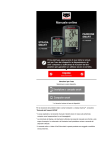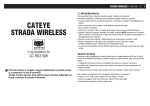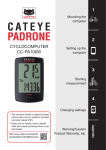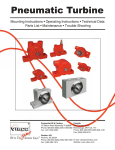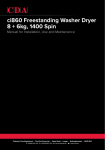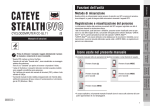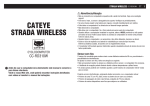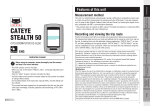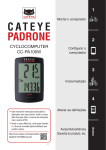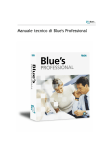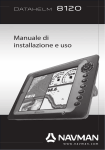Download CATEYE STRADA SMART
Transcript
CATEYE STRADA SMART CYCLOCOMPUTER CC-RD500B Manuale online Selezionare i propri dispositivi. * Le istruzioni variano in base ai dispositivi. * A scopo esplicativo, nel presente manuale il testo/le icone in rosso sulla schermata Strada Smart rappresentano le voci lampeggianti. * Le schermate e le illustrazioni utilizzate nel presente manuale potrebbero differire dal prodotto reale. * Il manuale online e i video di YouTube relativi a questo prodotto sono soggetti a modifiche senza preavviso. Metodo di impostazione Metodo di impostazione Imposta con smartphone Se si è acquistato Strada Smart Controllo del contenuto della confezione Imposta (solo la prima volta) Montaggio della staffa Se non si è ancora acquistato Strada Smart Imposta (solo la prima volta) Accessori opzionali Montaggio del sensore di velocità (cadenza) (ISC-12) Indossare il sensore di frequenza cardiaca (HR-12) * Montare sensori non CatEye come indicato nei relativi manuali di istruzione. Imposta con smartphone Controllo del contenuto della confezione Staffa Strada Smart Fascetta staffa Spessore in gomma staffa Selettore * Il kit di velocità + cadenza include un sensore di velocità (cadenza) integrato (ISC-12), oltre agli elementi menzionati in precedenza. * Il triplo kit wireless include un sensore di velocità (cadenza) integrato (ISC-12) e un sensore di frequenza cardiaca (HR-12). Imposta Montaggio della staffa Imposta con smartphone Controllo del contenuto della confezione Imposta Smartphone Imposta utilizza l'app per smartphone Cateye Cycling™ (gratuita). 1. Installare Cateye Cycling™. Se si usa un iPhone Accedere all'App Store, cercare "Cateye Cycling" e installare l'app. Se si usa uno smartphone Android Accedere a Google Play, cercare "Cateye Cycling" e installare l'app. * Consultare la pagina del prodotto per informazioni sul modello consigliato per l'uso con Cateye Cycling™. 2. Avviare Cateye Cycling™. Osservare le istruzioni su schermo e consentire l'uso di dispositivi GPS e Bluetooth®. Importante Quando si attivano le impostazioni Bluetooth dello smartphone, vengono cercati dispositivi, ma non si configurano le impostazioni in questa fase. Passare a Cateye Cycling™ e attenersi alla procedura di seguito. Una volta effettuate le impostazioni di base, viene visualizzata la schermata Trip (Percorso). 3. Associare Strada Smart con i sensori. Importante • Per utilizzare Strada Smart e i sensori, è necessario effettuare l'associazione (sincronizzazione dell'ID del sensore). • Non associare i sensori in un campo di gara o luoghi simili in cui sono presenti molti altri utenti. Ciò potrebbe causare l'associazione di Strada Smart con un altro dispositivo. Da (MENU) nella parte superiore sinistra dello schermo, attivare [Connect (Connetti)], quindi toccare [Device (Dispositivo)]. Toccare [Device Pairing (Associazione dispositivo)] per avviare l'associazione. Per istruzioni sull'uso dei dispositivi, fare riferimento a quanto segue: Associazione con Strada Smart Strada Smart 1. Formattare (inizializzare) Strada Smart. Attenzione Tutti i dati vengono eliminati e vengono ripristinate le impostazioni predefinite di Strada Smart. Tenendo premuto il tasto MENU su Strada Smart, premere il tasto AC. L'intero display si accende e passa alla schermata di ricerca dello smartphone. Tutto il display acceso Schermata di ricerca smartphone * Se Strada Smart passa alla schermata di misurazione senza che l'intero display si accenda, non è stato formattato. Effettuare di nuovo la procedura. * L'aspetto della schermata Strada Smart dipende dallo stato di Cateye Cycling™. Smartphone Quando Cateye Cycling™ rileva Strada Smart, sullo smartphone viene visualizzato un messaggio. Toccare [Pair (Associa)] per completare l'associazione. Una volta completata l'associazione, da (MENU) nella parte superiore sinistra dello schermo, toccare [Trip (Percorso)] per passare alla schermata Trip (Percorso). Strada Smart Al termine dell'associazione, Strada Smart passa dalla schermata di ricerca dello smartphone al display [ready (pronto)] (standby misurazione). Schermata di ricerca smartphone Standby misurazione L'associazione con Strada Smart è quindi completa. * Se si dispone di altri sensori, continuare ad associarli. Associazione con un sensore Strada Smart può essere utilizzato con sensori compatibili con Bluetooth 4.0. Associarlo con accessori opzionali o sensori commerciali, se desiderato. Importante • Associare tutti i sensori che si desidera utilizzare. Per continuare ad associare un altro sensore, ripetere le stesse procedure. • Uso di un iPhone con un sensore commerciale Quando si misura in Modalità diretta sensore, una volta configurato lo smartphone, è necessario associare il sensor a Strada Smart e riconfigurare la circonferenza pneumatico con la procedura di seguito. 1. Commutazione a Modalità diretta sensore 2. Associazione (sincronizzazione dell'ID del sensore) 3. Impostazione circonferenza pneumatico 1. Attivare il sensore. Attivazione del sensore Quando Cateye Cycling™ rileva il segnale del sensore, sullo smartphone viene visualizzato un messaggio. Toccare [Pair (Associa)]. Il sensore sincronizzato viene visualizzato nella schermata [Device (Dispositivo)] e l'associazione è completata. * Se si è associato un sensore un grado di misurare la velocità, procedere alla fase 2. Smartphone 2. Immettere la circonferenza pneumatico. Dalla schermata [Device (Dispositivo)], toccare il sensore aggiunto e selezionare una circonferenza pneumatico (lunghezza della circonferenza esterna del pneumatico). * Valore predefinito: 2096 mm (700x23c) * Impostare la circonferenza pneumatico per ogni sensore. * Da questa schermata è inoltre possibile modificare i nomi del sensore e annullare l'associazione. Determinazione della circonferenza pneumatico L'associazione del sensore è quindi completa. * Associare tutti i sensori che si desidera utilizzare. Per continuare ad associare un altro sensore, ripetere le stesse procedure. Montaggio della staffa Imposta Commutazione a Modalità diretta sensore Smartphone 1. Chiudere Cateye Cycling™ o, da (MENU), disattivare [Connect (Connetti)]. Strada Smart 2. Commutare Strada Smart a Modalità diretta sensore. Schermata di ricerca smartphone (1 secondo) Schermata di misurazione (Modalità diretta sensore) * Strada Smart ricerca un sensore piuttosto che lo smartphone. In tal modo, l'icona del sensore attualmente connesso lampeggia. Importante Modalità diretta sensore e Modalità Mirror effettuano misurazioni indipendenti e i dati non hanno continuità. Associazione (sincronizzazione dell'ID del sensore) Impostazione circonferenza pneumatico Imposta Commutazione a Modalità diretta sensore Associazione (sincronizzazione dell'ID del sensore) Associare un sensore da utilizzare con Strada Smart. Importante • Per utilizzare un sensore, è necessario effettuare l'associazione (sincronizzazione dell'ID del sensore). • Non associare i sensori in un campo di gara o luoghi simili in cui sono presenti molti altri utenti. Ciò potrebbe causare l'associazione di Strada Smart con un altro sensore. • Associare tutti i sensori che si desidera utilizzare. 1. Dalla schermata di misurazione, premere MENU per passare alla schermata dei menu. Schermata di misurazione Schermata dei menu (impostazione dell'orologio) * Quando la schermata dei menu rimane inattiva per 1 minuto, Strada Smart torna alla schermata di misurazione. 2. Premere MODE per visualizzare la schermata di seguito, quindi premere MODE per 2 secondi. (2 secondi) 3. Attivare il sensore che si desidera associare. Attivazione del sensore Pronto per la sincronizzazione Sensore attivato Sincronizzazione completa Il sensore sincronizzato viene visualizzato nella parte superiore dello schermo e l'associazione è completata. Importante Quando sullo schermo di Strada Smart viene visualizzato [FULL (PIENO)] e si torna al menu: È possibile associare fino a 9 ID sensore con Strada Smart. Se si è associato il numero massimo di sensori, con il computer in stato di standby associazione, premere MENU per 4 secondi per cancellare tutte le associazioni. * Il tempo di standby associazione è di 5 minuti. Attivare il sensore entro questo periodo di tempo. 4. Premere MENU per confermare l'associazione. Per continuare ad associare un altro sensore, ripetere le stesse operazioni. Premendo di nuovo MENU si torna alla schermata di misurazione. * Se si sono modificate le impostazioni, premere sempre MENU per confermare le modifiche. Impostazione circonferenza pneumatico Imposta Commutazione a Modalità diretta sensore Associazione (sincronizzazione dell'ID del sensore) Impostazione circonferenza pneumatico Impostare la circonferenza pneumatico per un sensore in grado di effettuare la misurazione della velocità. Importante • Prima è necessario effettuare l'associazione (sincronizzazione dell'ID del sensore). Associazione (sincronizzazione dell'ID del sensore) • Impostare la circonferenza pneumatico per ogni sensore. Il valore predefinito è 2.096 mm (700x23c). 1. Dalla schermata di misurazione, premere MENU per passare alla schermata dei menu. Schermata di misurazione Schermata dei menu (impostazione dell'orologio) * Quando la schermata dei menu rimane inattiva per 1 minuto, Strada Smart torna alla schermata di misurazione. 2. Premere MODE per visualizzare (icona pneumatico), quindi premere MODE per 2 secondi. (2 secondi) 3. Selezionare il sensore da impostare e immettere la circonferenza pneumatico. Immettere la circonferenza in mm del pneumatico (lunghezza della circonferenza esterna pneumatico) su cui è installato il sensore. (Gamma di impostazione: 0100 – 3999 mm) Determinazione della circonferenza pneumatico Selezione del sensore (2 secondi) (2 secondi) Valore circonferenza pneumatico Aumentare i numeri Spostarsi alla successiva cifra (2 secondi) * È possibile selezionare solo i sensori associati. * Se vengono immessi valori fuori dalla gamma di impostazione, viene visualizzato un errore. 4. Premere MENU per confermare le impostazioni. Premendo di nuovo MENU si torna alla schermata di misurazione. * Se si sono modificate le impostazioni, premere sempre MENU per confermare le modifiche. Imposta con smartphone Controllo del contenuto della confezione Imposta Montaggio della staffa La staffa può essere montata sull'attacco o sul manubrio. Guardare il video Vedere le illustrazioni • Quando si monta sull'attacco manubrio • Quando si monta sul manubrio • Montaggio e rimozione di Strada Smart !Quando si monta sull'attacco manubrio 1. Controllare l'orientamento della staffa e fissarla sulla relativa fascetta. Fascetta staffa Staffa 2. Rimuovere la guarnizione dallo spessore in gomma della staffa e fissare lo spessore sulla fascetta della staffa. Spessore in gomma staffa 3. Avvolgere la fascetta della staffa attorno all'attacco manubrio e serrare il selettore per fissarlo. Selettore Taglio Attenzione • Serrare sempre il selettore manualmente. L'uso di uno strumento o un altro oggetto per serrare il selettore potrebbe rovinare la filettatura della vite. • Tagliare con attenzione la fascetta della staffa in modo che l'estremità tagliata non causi lesioni (vedere la fase 3 precedente). !Quando si monta sul manubrio 1. Controllare l'orientamento della staffa e fissarla sulla relativa fascetta. Staffa Fascetta staffa 2. Rimuovere la guarnizione dallo spessore in gomma della staffa e fissare lo spessore sulla fascetta della staffa. Spessore in gomma staffa 3. Avvolgere la fascetta della staffa attorno al manubrio e serrare il selettore per fissarlo. Selettore Taglio Attenzione • Serrare sempre il selettore manualmente. L'uso di uno strumento o un altro oggetto per serrare il selettore potrebbe rovinare la filettatura della vite. • Tagliare con attenzione la fascetta della staffa in modo che l'estremità tagliata non causi lesioni (vedere la fase 3 precedente). !Montaggio e rimozione di Strada Smart Rimozione Tenendo Strada Smart Montaggio Clic Estrarre Attenzione Per rimuovere Strada Smart, estrarre tenendo l'unità con l'altra mano per evitare che cada. Imposta con smartphone Imposta Cateye Cycling™, l'app per smartphone gratuita di Cateye, registra i dati del percorso utilizzando il GPS dello smartphone. Combinando l'app con un sensore Bluetooth, è inoltre possibile misurare in modo affidabile frequenza cardiaca, cadenza e altri dati, oltre alla velocità attuale. 1. Installare Cateye Cycling™. Se si usa un iPhone Accedere all'App Store, cercare "Cateye Cycling" e installare l'app. Se si usa uno smartphone Android Accedere a Google Play, cercare "Cateye Cycling" e installare l'app. * Consultare la pagina del prodotto per informazioni sul modello consigliato per l'uso con Cateye Cycling™. 2. Avviare Cateye Cycling™. Osservare le istruzioni su schermo e consentire l'uso di dispositivi GPS e Bluetooth. Importante Quando si attivano le impostazioni Bluetooth dello smartphone, vengono cercati dispositivi, ma non si configurano le impostazioni in questa fase. Passare a Cateye Cycling™ e attenersi alla procedura di seguito. Una volta effettuate le impostazioni di base, viene visualizzata la schermata Trip (Percorso). * Se non si prevede di utilizzare un sensore, l'impostazione è completata. Se si pianifica di utilizzare un sensore, attenersi alla procedura di seguito. Associazione con un sensore Cateye Cycling™ può essere utilizzato con sensori compatibili con Bluetooth 4.0. Associarlo con accessori opzionali o sensori commerciali, se desiderato. Importante • Per utilizzare un sensore, è necessario effettuare l'associazione (sincronizzazione dell'ID). • Non associare i sensori in un campo di gara o luoghi simili in cui sono presenti molti altri utenti. Ciò potrebbe causare l'associazione di Strada Smart con un altro dispositivo. • Associare tutti i sensori che si desidera utilizzare. Per continuare ad associare un altro sensore, ripetere le stesse procedure. 1. Associare con un sensore. Da (MENU) nella parte superiore sinistra dello schermo, attivare [Connect (Connetti)], quindi toccare [Device (Dispositivo)]. Toccare [Device Pairing (Associazione dispositivo)] per avviare l'associazione. 2. Attivare il sensore. Attivazione del sensore Quando Cateye Cycling™ rileva il segnale del sensore, sullo smartphone viene visualizzato un messaggio. Toccare [Pair (Associa)]. Il sensore verificato viene visualizzato nella schermata [Device (Dispositivo)] e l'associazione è completata. * Se si è associato un sensore un grado di misurare la velocità, procedere alla fase 3. 3. Immettere la circonferenza pneumatico. Dalla schermata [Device (Dispositivo)], toccare il sensore aggiunto e selezionare una circonferenza pneumatico (lunghezza della circonferenza esterna del pneumatico). * Valore predefinito: 2096 m (700x23c) * Impostare la circonferenza pneumatico per ogni sensore. * Da questa schermata è inoltre possibile modificare i nomi del sensore e annullare l'associazione. Determinazione della circonferenza pneumatico L'associazione del sensore è quindi completa. * Associare tutti i sensori che si desidera utilizzare. Per continuare ad associare un altro sensore, ripetere le stesse procedure. Imposta con smartphone Montaggio del sensore di velocità (cadenza) (ISC-12) Il sensore di velocità (cadenza) può essere montato nella parte superiore o inferiore del carro posteriore. Attenzione Se il sensore di velocità (cadenza) viene montato sulla parte inferiore del tirante della catena piuttosto che sulla parte superiore, l'intervallo di regolazione tra il sensore e il magnete sarà più ridotto. Guardare il video Vedere le illustrazioni Montaggio sulla parte superiore del carro posteriore Magnete di cadenza Magnete ruota Sensore di velocità (cadenza) Montaggio sulla parte inferiore del carro posteriore Sensore di velocità (cadenza) Magnete di cadenza Magnete ruota Attenzione Se il sensore di velocità (cadenza) viene montato sulla parte inferiore del tirante della catena piuttosto che sulla parte superiore, l'intervallo di regolazione tra il sensore e il magnete sarà più ridotto. * Le procedure di montaggio includono istruzioni per il montaggio sulla parte superiore del carro posteriore. 1. Fissare temporaneamente il sensore sul carro posteriore sinistro. (1) Allentare la vite del sensore con un cacciavite a croce e controllare che il braccio del sensore si muova. Vite sensore Braccio sensore (2) Fissare lo spessore in gomma sul sensore. Spessore in gomma sensore (3) Fare riferimento alla figura e collegare temporaneamente il sensore al carro posteriore sinistro con fascette di nylon. Carro posteriore sinistro Fascetta di nylon Attenzione Non serrare completamente le fascette di nylon. Una volta serrate completamente, non possono essere rimosse. 2. Fissare temporaneamente il magnete. Parte interna della pedivella Magnete di cadenza Fascetta di nylon Zona sensore Raggio Magnete ruota (1) Con una fascetta di nylon, fissare temporaneamente il magnete di cadenza nella parte interna del braccio della pedivella sinistra in modo che sia rivolto verso la zona del sensore di cadenza. (2) Ruotare il braccio del sensore e fissare temporaneamente il magnete di cadenza in un raggio rivolto verso la zona del sensore di velocità. * Se il sensore non può essere posizionato in modo che entrambi i magneti (velocità e cadenza) passino attraverso le zone del relativo sensore, riposizionare il sensore ed i magneti in modo che ogni magnete passi attraverso la zona del relativo sensore. 3. Regolare lo spazio tra la zona del sensore e il magnete. (1) Inclinare il sensore in modo che lo spazio tra il magnete di cadenza e la zona del sensore di cadenza sia di circa 3 mm, quindi fissare saldamente il sensore con fascette di nylon. Magnete di cadenza (2) Ruotare il braccio del sensore in modo che lo spazio tra il magnete ruota e la zona del sensore di velocità sia di circa 3 mm, quindi serrare saldamente la vite del sensore. Vite sensore Magnete ruota 4. Fissare tutte le parti. Serrare le fascette di nylon del sensore, la vite del sensore e i magneti, quindi controllare che non sia allentati. Tagliare la fascetta di nylon in eccesso. * Se si utilizzano pedali con assi in acciaio, il magnete di cadenza può essere fissato magneticamente all'asse stesso. In tal caso, rimuovere il nastro adesivo dal magnete e non utilizzare la fascetta di nylon. Imposta con smartphone Indossare il sensore di frequenza cardiaca (HR-12) La misurazione della frequenza cardiaca viene effettuata indossando il sensore di frequenza cardiaca intorno al torace. Prima di indossare il sensore di frequenza cardiaca Avvertenza Non utilizzare il dispositivo se si è portatori di pacemaker. • Per eliminare gli errori di misurazione, si consiglia di inumidire i blocchetti degli elettrodi con acqua o applicare crema a base elettrolitica ai blocchetti. • In caso di pelli sensibili, inumidire i blocchetti degli elettrodi con acqua o indossare sopra una magliettina. • In alcuni casi, i peli del torace potrebbero interferire con la misurazione. Guardare il video Vedere le illustrazioni 1. Fissare il sensore alla cinghia FC. Premere finché non si avverte un clic. Sensore di frequenza cardiaca Cinghia FC 2. Indossare la cinghia FC facendo scorrere il gancio sull'altra estremità della cinghia. Avvolgere la cinghia FC intorno al corpo e regolare la lunghezza in modo da adattarla al torace (sotto i pettorali). Stringendo eccessivamente la cinghia si potrebbe causare disagio durante la misurazione. Gancio Parte posteriore Blocchetti degli elettrodi * Indossare il sensore di frequenza cardiaca in modo che TOP sia rivolto verso l'alto. * Assicurarsi che i blocchetti degli elettrodi siano a stretto contatto con il corpo. * In caso di pelle secca o se si indossa il sensore sopra una maglietta, potrebbero verificarsi errori di misurazione. In tal caso, inumidire i blocchetti degli elettrodi con acqua. Metodo di impostazione Imposta senza smartphone Imposta senza smartphone Controllo del contenuto della confezione Imposta (solo la prima volta) Montaggio della staffa Accessori opzionali Montaggio del sensore di velocità (cadenza) (ISC-12) Indossare il sensore di frequenza cardiaca (HR-12) * Montare sensori non CatEye come indicato nei relativi manuali di istruzione. Imposta senza smartphone Controllo del contenuto della confezione Staffa Strada Smart Fascetta staffa Spessore in gomma staffa Selettore * Il kit di velocità + cadenza include un sensore di velocità (cadenza) integrato (ISC-12), oltre agli elementi menzionati in precedenza. * Il triplo kit wireless include un sensore di velocità (cadenza) integrato (ISC-12) e un sensore di frequenza cardiaca (HR-12). Imposta Montaggio della staffa Imposta senza smartphone Controllo del contenuto della confezione Imposta Impostare Strada Smart attenendosi alla procedura di seguito quando lo si usa per la prima volta. Funzionamento del tasto Prima di iniziare l'impostazione, controllare le posizioni del tasto. Indietro 1. Formattare (inizializzare) Strada Smart. Attenzione Tutti i dati vengono eliminati e vengono ripristinate le impostazioni predefinite di Strada Smart. Tenendo premuto il tasto MENU su Strada Smart, premere il tasto AC. L'intero display si accende e passa alla schermata di ricerca dello smartphone. Tutto il display acceso Schermata di ricerca smartphone Premere MENU per passare alla fase successiva. * Se Strada Smart passa alla schermata di misurazione senza che l'intero display si accenda, non è stato formattato. Effettuare di nuovo la procedura. 2. Visualizzare l'unità di misura desiderata. Premere MENU per passare alla fase successiva. 3. Associare un sensore. Strada Smart può essere utilizzato con sensori compatibili con Bluetooth 4.0. Associarlo con accessori opzionali o sensori commerciali, se desiderato. Importante • Per utilizzare un sensore, è necessario effettuare l'associazione (sincronizzazione dell'ID). • Evitare di associare i sensori in un campo di gara o luoghi simili in cui sono presenti molti altri utenti. Ciò potrebbe causare l'associazione di Strada Smart con un altro dispositivo. • Associare tutti i sensori che si desidera utilizzare. Attivare il sensore che si desidera associare. Attivazione del sensore Pronto per la sincronizzazione Sensore attivato Sincronizzazione completa Il sensore sincronizzato viene visualizzato nella parte superiore dello schermo e l'associazione è completata. * Per associare un altro sensore, premere MODE per 2 secondi e tornare alla schermata di standby sincronizzazione, quindi ripetere la stessa procedura. * Se l'associazione non viene effettuata e non è possibile passare alla fase successiva, premere MENU per saltare l'associazione. Al termine dell'impostazione, effettuare di nuovo l'associazione dalla schermata dei menu. Premere MENU per passare alla fase successiva. 4. Immettere la circonferenza pneumatico. Importante Se Strada Smart non viene associato con un sensore in grado di effettuare la misurazione della velocità, l'immissione della circonferenza pneumatico viene saltata. Immettere la circonferenza in mm del pneumatico (lunghezza della circonferenza esterna pneumatico) su cui è installato il sensore. (Gamma di impostazione: 0100 – 3999 mm) Determinazione della circonferenza pneumatico Aumentare il numero Spostarsi alla successiva cifra (2 secondi) * Se vengono immessi valori fuori dalla gamma di impostazione, viene visualizzato un errore. * Se si sono associati vari sensori in grado di effettuare la misurazione della velocità, impostare la circonferenza pneumatico per ciascuno dei restanti sensori dalla schermata dei menu. Premere MENU per passare alla fase successiva. 5. Impostare la modalità di visualizzazione dell'ora e l'orario. Modalità di visualizzazione dell'ora Selezionare Selezionar 24 h e 12 h (2 secondi) (2 secondi) AM/PM (2 secondi) Ore Aumentare il numero (2 secondi) (2 secondi) Minuti Aumentare il numero Premendo MENU si torna alla schermata di misurazione. L'impostazione è quindi completa. Montaggio della staffa Imposta senza smartphone Controllo del contenuto della confezione Imposta Montaggio della staffa La staffa può essere montata sull'attacco o sul manubrio. Guardare il video Vedere le illustrazioni • Quando si monta sull'attacco manubrio • Quando si monta sul manubrio • Montaggio e rimozione di Strada Smart !Quando si monta sull'attacco manubrio 1. Controllare l'orientamento della staffa e fissarla sulla relativa fascetta. Fascetta staffa Staffa 2. Rimuovere la guarnizione dallo spessore in gomma della staffa e fissare lo spessore sulla fascetta della staffa. Spessore in gomma staffa 3. Avvolgere la fascetta della staffa attorno all'attacco manubrio e serrare il selettore per fissarlo. Selettore Taglio Attenzione • Serrare sempre il selettore manualmente. L'uso di uno strumento o un altro oggetto per serrare il selettore potrebbe rovinare la filettatura della vite. • Tagliare con attenzione la fascetta della staffa in modo che l'estremità tagliata non causi lesioni (vedere la fase 3 precedente). !Quando si monta sul manubrio 1. Controllare l'orientamento della staffa e fissarla sulla relativa fascetta. Staffa Fascetta staffa 2. Rimuovere la guarnizione dallo spessore in gomma della staffa e fissare lo spessore sulla fascetta della staffa. Spessore in gomma staffa 3. Avvolgere la fascetta della staffa attorno al manubrio e serrare il selettore per fissarlo. Selettore Taglio Attenzione • Serrare sempre il selettore manualmente. L'uso di uno strumento o un altro oggetto per serrare il selettore potrebbe rovinare la filettatura della vite. • Tagliare con attenzione la fascetta della staffa in modo che l'estremità tagliata non causi lesioni (vedere la fase 3 precedente). !Montaggio e rimozione di Strada Smart Rimozione Tenendo Strada Smart Montaggio Clic Estrarre Attenzione Per rimuovere Strada Smart, estrarre tenendo l'unità con l'altra mano per evitare che cada. Imposta senza smartphone Montaggio del sensore di velocità (cadenza) (ISC-12) Il sensore di velocità (cadenza) può essere montato nella parte superiore o inferiore del carro posteriore. Attenzione Se il sensore di velocità (cadenza) viene montato sulla parte inferiore del tirante della catena piuttosto che sulla parte superiore, l'intervallo di regolazione tra il sensore e il magnete sarà più ridotto. Guardare il video Vedere le illustrazioni Montaggio sulla parte superiore del carro posteriore Magnete di cadenza Magnete ruota Sensore di velocità (cadenza) Montaggio sulla parte inferiore del carro posteriore Sensore di velocità (cadenza) Magnete di cadenza Magnete ruota Attenzione Se il sensore di velocità (cadenza) viene montato sulla parte inferiore del tirante della catena piuttosto che sulla parte superiore, l'intervallo di regolazione tra il sensore e il magnete sarà più ridotto. * Le procedure di montaggio includono istruzioni per il montaggio sulla parte superiore del carro posteriore. 1. Fissare temporaneamente il sensore sul carro posteriore sinistro. (1) Allentare la vite del sensore con un cacciavite a croce e controllare che il braccio del sensore si muova. Vite sensore Braccio sensore (2) Fissare lo spessore in gomma sul sensore. Spessore in gomma sensore (3) Fare riferimento alla figura e collegare temporaneamente il sensore al carro posteriore sinistro con fascette di nylon. Carro posteriore sinistro Fascetta di nylon Attenzione Non serrare completamente le fascette di nylon. Una volta serrate completamente, non possono essere rimosse. 2. Fissare temporaneamente il magnete. Parte interna della pedivella Magnete di cadenza Fascetta di nylon Zona sensore Raggio Magnete ruota (1) Con una fascetta di nylon, fissare temporaneamente il magnete di cadenza nella parte interna del braccio della pedivella sinistra in modo che sia rivolto verso la zona del sensore di cadenza. (2) Ruotare il braccio del sensore e fissare temporaneamente il magnete di cadenza in un raggio rivolto verso la zona del sensore di velocità. * Se il sensore non può essere posizionato in modo che entrambi i magneti (velocità e cadenza) passino attraverso le zone del relativo sensore, riposizionare il sensore ed i magneti in modo che ogni magnete passi attraverso la zona del relativo sensore. 3. Regolare lo spazio tra la zona del sensore e il magnete. (1) Inclinare il sensore in modo che lo spazio tra il magnete di cadenza e la zona del sensore di cadenza sia di circa 3 mm, quindi fissare saldamente il sensore con fascette di nylon. Magnete di cadenza (2) Ruotare il braccio del sensore in modo che lo spazio tra il magnete ruota e la zona del sensore di velocità sia di circa 3 mm, quindi serrare saldamente la vite del sensore. Vite sensore Magnete ruota 4. Fissare tutte le parti. Serrare le fascette di nylon del sensore, la vite del sensore e i magneti, quindi controllare che non sia allentati. Tagliare la fascetta di nylon in eccesso. * Se si utilizzano pedali con assi in acciaio, il magnete di cadenza può essere fissato magneticamente all'asse stesso. In tal caso, rimuovere il nastro adesivo dal magnete e non utilizzare la fascetta di nylon. Imposta senza smartphone Indossare il sensore di frequenza cardiaca (HR-12) La misurazione della frequenza cardiaca viene effettuata indossando il sensore di frequenza cardiaca intorno al torace. Prima di indossare il sensore di frequenza cardiaca Avvertenza Non utilizzare il dispositivo se si è portatori di pacemaker. • Per eliminare gli errori di misurazione, si consiglia di inumidire i blocchetti degli elettrodi con acqua o applicare crema a base elettrolitica ai blocchetti. • In caso di pelli sensibili, inumidire i blocchetti degli elettrodi con acqua o indossare sopra una magliettina. • In alcuni casi, i peli del torace potrebbero interferire con la misurazione. Guardare il video Vedere le illustrazioni 1. Fissare il sensore alla cinghia FC. Premere finché non si avverte un clic. Sensore di frequenza cardiaca Cinghia FC 2. Indossare la cinghia FC facendo scorrere il gancio sull'altra estremità della cinghia. Avvolgere la cinghia FC intorno al corpo e regolare la lunghezza in modo da adattarla al torace (sotto i pettorali). Stringendo eccessivamente la cinghia si potrebbe causare disagio durante la misurazione. Gancio Parte posteriore Blocchetti degli elettrodi * Indossare il sensore di frequenza cardiaca in modo che TOP sia rivolto verso l'alto. * Assicurarsi che i blocchetti degli elettrodi siano a stretto contatto con il corpo. * In caso di pelle secca o se si indossa il sensore sopra una maglietta, potrebbero verificarsi errori di misurazione. In tal caso, inumidire i blocchetti degli elettrodi con acqua. Smartphone e Strada Smart È possibile utilizzare Strada Smart in Modalità Mirror o Modalità diretta sensore in base alle preferenze o alla situazione. Cosa è Modalità Mirror? Modalità Mirror si riferisce alla sincronizzazione di Strada Smart con l'app per smartphone di Cateye, Cateye Cyling™. Utilizzando Strada Smart con Cateye Cycling™, è possibile connettere Strada Smart e sensori opzionali/commerciali (velocità, cadenza, frequenza cardiaca e potenza) con lo smartphone e registrare le informazioni del log, tra cui la funzione GPS dello smartphone durante la misurazione. In tal caso, Strada Smart diventa un monitor che visualizza i dati di misurazione dello smartphone in tempo reale. Il marchio e i loghi Bluetooth sono di proprietà di Bluetooth SIG, Inc. e l'uso di tali marchi da parte di CATEYE Co., Ltd. è concesso in licenza. Gli altri marchi di fabbrica o marchi commerciali appartengono ai rispettivi proprietari. Montando Strada Smart sul manubrio, oltre a controllare il dati di misurazione con lo smartphone nella borsa o in tasca, è inoltre possibile controllare se si sono ricevute telefonate o e-mail. Questa funzione riduce il consumo della batteria dello smartphone ed evita il rischio di caduta dello smartphone. È possibile caricare immediatamente i risultati di misurazione (dati di percorso) su un sito di servizio come Cateye Atlas™. * Anche se non si dispone di un sensore in grado di effettuare la misurazione della velocità, è possibile utilizzare Strada Smart come ciclocomputer "senza sensore" tramite la funzione GPS dello smartphone. !Display Schermata Strada Smart Schermata Cateye Cycling™ Avvia misurazione Connessione tra smartphone e Strada Smart Misurazione Salvataggio e upload di percorsi Visualizzazione dei dati Con Cateye Cycling™, è possibile controllare e gestire i dati di percorso e di riepilogo (denominati "attività"). Controllo dei totali attività Controllo delle attività Upload di tutte le attività Modifica delle impostazioni Cateye Cycling™ può essere utilizzato per configurare tutte le impostazioni di Strada Smart e dei dispositivi collegati. * Quando si connette uno smartphone, se le impostazioni di Cateye Cycling™ e Strada Smart sono differenti, è necessario scegliere le impostazioni da sincronizzare. Generale Dispositivo Account Smartphone e Strada Smart Schermata Strada Smart Dettagli visualizzati: Dati visualizzati nella parte superiore dello schermo Visualizza la velocità attuale. In Modalità Mirror, quando si riceve una telefonata, il numero a destra ruota. * Può essere modificato per visualizzare frequenza cardiaca o cadenza. Dispositivo : Ciclocomputer : schermata Customize (Personalizza) Funzione attuale I valori misurati cambiano ogni volta che si preme MODE. * Se si attiva o disattiva il lampeggio dei valori, è necessario sostituire la batteria del sensore. • Velocità/cadenza/frequenza cardiaca lampeggiano: Se si utilizza un sensore CATEYE, i valori relativi al periodo di sostituzione della batteria del sensore iniziano a lampeggiare, per indicare la necessità di sostituire la batteria. Sostituzione della batteria: Sensori opzionali • I valori di potenza lampeggiano: Quando si usano sensori di potenza sinistro e destro separati, si attiva o disattiva il lampeggio dei valori di potenza ad indicare che vengono ricevuti solo i segnali provenienti da un sensore. Sezione puntino (tasto MODE) Se il computer è montato sulla staffa, premendo la sezione puntino si rilascia il tasto MODE. Indicatore chiamata in arrivo/e-mail Quando si riceve una chiamata/e-mail, sullo schermo viene visualizzata un'icona e la sezione puntino lampeggia regolarmente, in modo da poterla controllare al buio. Descrizione delle icone: (allarme batteria) Lampeggia quando la batteria di Strada Smart è quasi esaurita. Quando l'icona lampeggia, sostituire le batterie prima possibile. Sostituzione della batteria: Strada Smart (allarme memoria) Si attiva quando la memoria restante di Strada Smart è scarsa. Una volta accesa l'icona, i dati di riepilogo meno recenti vengono eliminati per creare spazio per la registrazione di nuovi dati. * La memoria viene utilizzata per registrare dati di riepilogo in Modalità diretta sensore. * La memoria può essere cancellata importando dati di riepilogo in Cateye Cycling™. Importazione dei dati di riepilogo (frecce andatura) Indica se la velocità attuale è superiore ( ) o inferiore ( ) alla velocità media. (icona segnale sensore) Indica lo stato di ricezione del segnale del sensore Bluetooth®. • Tipi di icone: S (segnale velocità) Indica il segnale del sensore di velocità. C (segnale cadenza) Indica il segnale del sensore di cadenza. S/C (S e C visualizzati contemporaneamente) Indica il segnale del sensore di velocità (cadenza) (ISC). H (segnale frequenza cardiaca) Indica il segnale del sensore di frequenza cardiaca. P (segnale potenza) Indica il segnale del sensore di potenza. • Stati delle icone: On Ricezione del segnale in Modalità Mirror Lampeggiante Ricezione del segnale in Modalità diretta sensore Off Nessun segnale (formato pneumatico) Viene visualizzato quando si imposta la circonferenza pneumatico. (sincronizzazione) Si accende quando si connette uno smartphone. Lampeggia quando la batteria dello smartphone è quasi esaurita. (e-mail ricevuta) / (chiamata ricevuta) In Modalità Mirror, la notifica di e-mail/chiamata viene fornita da un'icona. Le notifiche vengono ripristinate quando la misurazione viene interrotta, ripristinata o terminata. * Per ricevere e-mail, è necessario configurare le impostazioni dell'account e-mail. Generale : Impostazioni di notifica Misurazione : Operazione di interruzione e ripristino • • • (unità di misura) Visualizza l'unità di misura attualmente selezionata. • On Misurazione arrestata • Lampeggiante Misurazione in corso (media) Indica che il valore attualmente visualizzato è un valore medio. (massimo) Indica che il valore attualmente visualizzato è un valore massimo. Funzione attuale Indica la funzione attualmente visualizzata. • (Distanza totale) • (Tempo trascorso) • (Frequenza cardiaca) • (Altitudine) * Solo in Modalità Mirror • • • (Distanza percorsa) (Distanza percorsa 2) (Velocità attuale) • (Cadenza) • (Potenza) • (Orologio) Smartphone e Strada Smart Schermata [Trip (Percorso)] Cateye Cycling™ È la schermata principale di Cateye Cycling™. Da questa schermata è possibile avviare, interrompere e terminare una misurazione. Scorrendo la schermata si passa al display mappa/grafico, che consente di controllare dove si è stati. * L'avvio, l'interruzione e la fine della misurazione possono essere effettuati da remoto da Strada Smart. Tasto Menu Visualizza il menu. Icona di stato connessione dispositivo Visualizza lo stato di connessione con altri dispositivi. • (Strada Smart) • (Sensore di frequenza cardiaca) • (Sensore di velocità) • (Sensore di cadenza) • (Sensore di potenza) * Un'icona non disponibile indica un sensore non connesso. * I sensori di velocità (cadenza) (ISC) visualizzano / Numero di percorsi temporaneamente salvati Visualizza il numero di percorsi temporaneamente salvati. e . Importante Il numero massimo di percorsi che è possibile salvare temporaneamente è 30. Se si supera questo numero, l'icona cambia in e non è possibile salvare temporaneamente altri percorsi. Si consiglia di salvare e caricare periodicamente i dati del percorso. Icona GPS Indica lo stato di ricezione del segnale GPS. Elapsed Time (Tempo trascorso) Trip Distance (Distanza percorsa) Speed (Velocità attuale) Cadence (Cadenza)*1 Heart Rate (Frequenza cardiaca)*1 Power (Potenza)*1 *1 Viene visualizzato come “–“ se non è possibile ricevere il segnale del sensore. Tasto di calibrazione Esegue la calibrazione del sensore di potenza. Calibrazione del sensore di potenza Tasto di avvio misurazione Avvia la misurazione. * Non disponibile se non è possibile ricevere il segnale di velocità o il segnale GPS. Tasto di interruzione Interrompe la misurazione. Tasto bandiera Termina la misurazione. Passa alla schermata di upload percorso. Salvataggio e upload di percorsi Smartphone e Strada Smart Connessione tra smartphone e Strada Smart Smartphone 1. Avviare Cateye Cycling™ o, da (MENU), attivare [Connect (Connetti)]. Strada Smart 2. Premere MODE per visualizzare la schermata di ricerca dello smartphone e connettersi allo smartphone. * Nella schermata di misurazione, premendo per 1 secondo, si passa alla schermata di ricerca dello smartphone. Quando Strada Smart si connette ad uno smartphone, passa al display di standby misurazione. Schermata di ricerca smartphone Standby misurazione * Se la connessione viene effettuata con Cateye Cycling™ già in fase di misurazione, vengono visualizzati i valori misurati. * L'aspetto della schermata Strada Smart dipende dallo stato di Cateye Cycling™. La connessione con lo smartphone è quindi completa. Misurazione Salvataggio e upload di percorsi Smartphone e Strada Smart Connessione tra Strada Smart e smartphone Misurazione Importante • Uso dello smartphone Durante la misurazione, disattivare il display dello smartphone e, con Cateye Cycling™ in esecuzione, riporre lo smartphone in un luogo sicuro, come una borsa o una tasca. Quando la misurazione si avvia/si interrompe/riprende ed è possibile eseguire le operazioni di ripristino (fine percorso) da remoto da Strada Smart, non è necessario estrarre lo smartphone finché non si desidera salvare o caricare percorsi. * Cateye Cycling™ è in grado di effettuare la misurazione quando viene eseguito sullo sfondo. • Limitazioni relative alla misurazione In Modalità Mirror, il tempo trascorso massimo che può essere misurato è di circa 27 ore e la distanza percorsa massima è di 1.000 km [620 miglia]. Quando si supera uno di questi valori, la misurazione termina e i dati del percorso vengono salvati temporaneamente. In tal caso, il display torna alla schermata [ready (pronto)] (standby misurazione) per avviare la misurazione del successivo percorso. Avvio della misurazione Strada Smart Quando Strada Smart è nella schermata [ready (pronto)] (standby misurazione), premendo MODE per 1 secondo si avvia la misurazione. Standby misurazione (1 secondo) Si avvia la misurazione * Se durante la misurazione si interrompe la connessione con lo smartphone, Strada Smart passa alla schermata di ricerca dello smartphone. Quando si stabilisce di nuovo la connessione, Strada Smart torna alla schermata di misurazione. Interruzione/ripresa della misurazione Strada Smart Premendo MODE per 1 secondo viene visualizzato [PAUSE (PAUSA)] e si interrompe la misurazione. Premendo di nuovo MODE per 1 secondo si riprende la misurazione. Durante la misurazione In interruzione (1 secondo) Display alternato Distanza percorsa Fine della misurazione (operazione di azzeramento) Strada Smart Premendo MODE per 3 secondi si termina la misurazione. I dati del percorso vengono temporaneamente salvati sullo smartphone e i valori di misurazione vengono azzerati. Si passa al display [ready (pronto)], pronto per avviare la successiva misurazione. Azzeramento/ fine percorso In interruzione (3 secondi) Standby misurazione Salvataggio e upload di percorsi !Funzioni durante la misurazione Cambio del display dei dati di misurazione Strada Smart È possibile cambiare il display dei dati misurati in Cateye Cycling™ premendo MODE. * I dati visualizzati cambiano in base allo stato della connessione del sensore. * I dati di frequenza cardiaca e cadenza non vengono visualizzati a meno che non si associ ogni sensore. Funzione di interruzione automatica Strada Smart Questa funzione interrompe automaticamente la misurazione quando si interrompe la connessione tra lo smartphone e Strada Smart. La misurazione riprende automaticamente quando si ristabilisce la connessione. Generale: Interruzione automatica Modalità di risparmio energetico Strada Smart Quando Strada Smart rimane sulle schermate [ready (pronto)] (standby di misurazione), [PAUSE (PAUSA)] o di ricerca dello smartphone per circa 20 minuti, viene attivato il display di sospensione. Quando si preme MODE, Strada Smart torna alla schermata di ricerca dello smartphone e torna alla schermata originale quando si ristabilisce la connessione. Se inattivo per circa 20 minuti Standby misurazione Sospensione In interruzione Schermata di ricerca smartphone Se si dispone di sensori di potenza Quando un segnale viene ricevuto da un sensore di potenza associato, la potenza viene visualizzata come una delle funzioni attuali. Strada Smart Potenza Smartphone Potenza * Quando il valore di potenza è superiore a 999, vengono visualizzate le ultime tre cifre. * Per migliorare la precisione si consiglia di eseguire la calibrazione prima della misurazione della potenza. Calibrazione del sensore di potenza Salvataggio e upload di percorsi Smartphone e Strada Smart Connessione tra Strada Smart e smartphone Misurazione Salvataggio e upload di percorsi Smartphone 1. Nella schermata Trip (Percorso), toccare (bandiera) per terminare la misurazione. L'app passa alla schermata di upload. 2. Attivare una destinazione di upload. * È possibile modificare i nomi del percorso. * Per caricare i dati, è necessario disporre di un account con il relativo sito. Account * Cateye Cycling™ consente di pubblicare esclusivamente i link dei percorsi caricati su CATEYE Atlas™, Facebook™ e Twitter™. Non è possibile pubblicare i link ad altri siti di servizi. 3. Toccare (Salva e carica). I percorsi vengono salvati in Cateye Cycling™ e caricati sui siti di servizi selezionati. * Ripetere questa operazione in caso di vari percorsi. * Toccare (Elimina) per eliminare un percorso. * Quando non si esegue la misurazione, si consiglia di disattivare [Connect (Connetti)] da (MENU) per ridurre al minimo il consumo della batteria dello smartphone. Controllo delle attività Smartphone e Strada Smart Controllo dei totali attività Smartphone 1. Toccare (MENU), quindi [All Activity Summary (Riepilogo di tutte le attività)]. * È possibile controllare i valori totali di tutte le attività salvate con Cateye Cycling™ e i valori massimi di singoli percorsi. Controllo delle attività Upload di tutte le attività Smartphone e Strada Smart Controllo dei totali attività Controllo delle attività È possibile controllare le attività (termine collettivo per dati percorso e dati di riepilogo) da Activity List (Elenco attività). Smartphone 1. Toccare (MENU), quindi [Activity List (Elenco attività)]. * Activity List (Elenco attività) può essere visualizzato in formato di grafico, elenco o calendario. * Toccando (Seleziona per eliminare) si passa alla schermata di eliminazione attività. Selezionare le attività da eliminare e toccare (Elimina). 2. Toccare ogni attività per controllare i dettagli o caricarla/eliminarla. • (Upload) : Consente di effettuare l'upload sui siti di servizio • (Elimina) : Consente di eliminare un'attività Upload di tutte le attività Smartphone e Strada Smart Controllo dei totali attività Controllo delle attività Upload di tutte le attività È possibile caricare tutte le attività sui siti di servizio in una azione. Smartphone 1. Toccare (MENU), quindi [Upload]. * Le attività già caricate sui siti di servizio non vengono visualizzate. 2. Selezionare le attività da caricare e toccare (Upload) per caricare sui siti specificati. * Per caricare i dati, è necessario disporre di un account con il relativo sito. * Le destinazioni di upload per Upload All (Carica tutto) sono quelle attivate nelle impostazioni di [Account]. Account Smartphone e Strada Smart Generale Regolare varie impostazioni relative a Modalità Mirror. Smartphone 1. Toccare (MENU), quindi [General] (Generale). • Recording Interval (Intervallo di registrazione) Seleziona l'intervallo di registrazione del log. • Notification Settings (Impostazioni di notifica) Configura le impostazioni per la notifica delle chiamate in arrivo (telefono/e-mail) e della batteria restante dello smartphone. • Units (Unità) Seleziona l'unità di misura. Importante Se si cambia l'unità quando Strada Smart non è connesso allo smartphone, viene richiesto di selezionare una unità alla successiva connessione. • Auto Pause (Interruzione automatica) Questa funzione interrompe automaticamente la misurazione quando si interrompe la connessione tra Strada Smart e lo smartphone se ci si allontana dalla bici con lo smartphone durante la misurazione. Dispositivo Account Smartphone e Strada Smart Generale Dispositivo Configurare le impostazioni dei dispositivi connessi (Strada Smart e sensori). Importante Le impostazioni del dispositivo vengono condivise quando si connette Strada Smart allo smartphone. Se le impostazioni sono diverse, viene richiesto di selezionare le impostazioni da sincronizzare. Uso di un iPhone con un sensore commerciale Le impostazioni dei sensori commerciali non sono condivise. Quando si misura in Modalità diretta sensore, è necessario riconfigurare le impostazioni del sensore tramite Strada Smart. Smartphone 1. Toccare (MENU), quindi [Device (Dispositivo)]. CICLOCOMPUTER (Strada Smart) Importante Queste impostazioni possono essere configurate esclusivamente quando lo smartphone è connesso a Strada Smart. • Display Customization (Personalizzazione display) Consente di impostare i dati visualizzati nelle parti superiore e inferiore dello schermo. • Odometer (Odometro) Consente di impostare manualmente la distanza totale percorsa. * Utilizzare questa funzione quando si desidera continuare dalla stessa distanza dopo l'acquisto di un nuovo Strada Smart o quando si azzera Strada Smart. • Clock (Orologio) Consente di visualizzare tra la visualizzazione dell'ora in formato 12 ore e 24 ore. SENSORE Importante Queste impostazioni possono essere configurate anche quando lo smartphone non è connesso a Strada Smart. Se le impostazioni sono diverse in base ai dispositivi, alla successiva connessione verrà richiesto di selezionare le impostazioni da applicare. Tire circumference (Circonferenza pneumatico) Immettere la circonferenza pneumatico per un sensore in grado di effettuare la misurazione della velocità. Determinazione della circonferenza pneumatico Account Smartphone e Strada Smart Generale Dispositivo Account Regolare varie impostazioni correlate ai siti di servizio e i social network (SNS) su cui sono caricate le attività. 1. Toccare (MENU), quindi [Account]. Regolare le impostazioni dei siti di servizio di seguito. * Per caricare i dati, è necessario disporre di un account con il relativo sito. Siti di servizio ・ CATEYE Atlas™ ・ STRAVA™ ・ TRAINING PEAKS™ SNS ・ Facebook™ ・ Twitter™ * Quando si usa un SNS, vengono pubblicati i link alle attività caricate su Cateye Atlas™. Smartphone e Strada Smart È possibile utilizzare Strada Smart in Modalità Mirror o Modalità diretta sensore in base alle preferenze o alla situazione. Cosa è Modalità diretta sensore? Modalità diretta sensore si riferisce all'uso di Strada Smart come normale ciclocomputer senza lo smartphone. In tal caso, Strada Smart effettua la misurazione ricevendo segnali direttamente da ogni sensore (velocità, cadenza, frequenza cardiaca e potenza). Il marchio e i loghi Bluetooth sono di proprietà di Bluetooth SIG, Inc. e l'uso di tali marchi da parte di CATEYE Co., Ltd. è concesso in licenza. Gli altri marchi di fabbrica o marchi commerciali appartengono ai rispettivi proprietari. I risultati della misurazione, come il tempo trascorso e la distanza percorsa (dati di riepilogo), possono essere inoltrati ad uno smartphone tramite Cateye Cycling™ e caricati su un sito di servizio come CATEYE Atlas™. * Non è possibile registrare i log di percorso in Modalità diretta sensore. * Uso di un iPhone con un sensore commerciale Quando si misura in Modalità diretta sensore, è necessario riassociare il sensore e riconfigurare la circonferenza pneumatico con Strada Smart. !Display Schermata Strada Smart Avvia misurazione Commutazione a Modalità diretta sensore Avvio/arresto della misurazione Visualizzazione dei dati Con Cateye Cycling™, è possibile controllare e gestire i dati di percorso e di riepilogo (denominati "attività"). Controllo dei totali attività Controllo delle attività Upload di tutte le attività Importazione dei dati di riepilogo misurati in Modalità diretta sensore Modifica delle impostazioni Cateye Cycling™ può essere utilizzato per configurare tutte le impostazioni di Strada Smart e dei dispositivi collegati. * Quando si connette uno smartphone, se le impostazioni di Cateye Cylcling™ e Strada Smart sono differenti, è necessario scegliere le impostazioni da sincronizzare. Importante Uso di un iPhone con un sensore commerciale Portare Strada Smart in Modalità diretta sensore, quindi associare Strada Smart con il sensore e riconfigurare la circonferenza pneumatico. Associazione (sincronizzazione dell'ID del sensore) Impostazione circonferenza pneumatico Generale Dispositivo Account Smartphone e Strada Smart Schermata Strada Smart Dettagli visualizzati: Dati visualizzati nella parte superiore dello schermo Visualizza la velocità attuale. * Può essere modificato per visualizzare frequenza cardiaca o cadenza. Dispositivo : Ciclocomputer : Personalizzazione display Funzione attuale I valori misurati cambiano ogni volta che si preme MODE. * Se si attiva o disattiva il lampeggio dei valori, è necessario sostituire la batteria del sensore. • Velocità/cadenza/frequenza cardiaca lampeggiano: Se si utilizza un sensore CATEYE, i valori relativi al periodo di sostituzione della batteria del sensore iniziano a lampeggiare, per indicare la necessità di sostituire la batteria. Sostituzione della batteria: Sensori opzionali • I valori di potenza lampeggiano: Quando si usano sensori di potenza sinistro e destro separati, si attiva o disattiva il lampeggio dei valori di potenza ad indicare che vengono ricevuti solo i segnali provenienti da un sensore. Sezione puntino (tasto MODE) Se il computer è montato sulla staffa, premendo la sezione puntino si rilascia il tasto MODE. Descrizione delle icone: (allarme batteria) Lampeggia quando la batteria di Strada Smart è quasi esaurita. Quando l'icona lampeggia, sostituire le batterie prima possibile. Sostituzione della batteria: Strada Smart (allarme memoria) Si attiva quando la memoria restante di Strada Smart è scarsa. Una volta accesa l'icona, i dati di riepilogo meno recenti vengono eliminati per creare spazio per la registrazione di nuovi dati. * La memoria viene utilizzata per registrare dati di riepilogo in Modalità diretta sensore. * La memoria può essere cancellata importando dati di riepilogo in Cateye Cycling™. Importazione dei dati di riepilogo (frecce andatura) Indica se la velocità attuale è superiore ( ) o inferiore ( ) alla velocità media. (icona segnale sensore) Indica lo stato di ricezione del segnale del sensore Bluetooth®. • Tipi di icone: S (segnale velocità) Indica il segnale del sensore di velocità. C (segnale cadenza) Indica il segnale del sensore di cadenza. S/C (S e C visualizzati contemporaneamente) Indica il segnale del sensore di velocità (cadenza) (ISC). H (segnale frequenza cardiaca) Indica il segnale del sensore di frequenza cardiaca. P (segnale potenza) Indica il segnale del sensore di potenza. • Stati delle icone: Lampeggiante Segnale ricevuto Off Nessun segnale (formato pneumatico) Viene visualizzato quando si imposta la circonferenza pneumatico. • • • (unità di misura) Visualizza l'unità di misura attualmente selezionata. • On Misurazione arrestata • Lampeggiante Misurazione in corso (media) Indica che il valore attualmente visualizzato è un valore medio. (massimo) Indica che il valore attualmente visualizzato è un valore massimo. Funzione attuale Indica la funzione attualmente visualizzata. • (Distanza totale) • (Tempo trascorso) • (Frequenza cardiaca) • • • (Distanza percorsa) (Distanza percorsa 2) (Velocità attuale) • (Cadenza) • (Potenza) • (Orologio) Smartphone e Strada Smart Commutazione a Modalità diretta sensore Smartphone 1. Chiudere Cateye Cycling™ o, da (MENU), disattivare [Connect (Connetti)]. Strada Smart 2. Commutare Strada Smart a Modalità diretta sensore. Schermata di ricerca smartphone (1 secondo) Schermata di misurazione (Modalità diretta sensore) * Strada Smart ricerca un sensore piuttosto che lo smartphone. In tal modo, l'icona del sensore attualmente connesso lampeggia. Importante Modalità diretta sensore e Modalità Mirror effettuano misurazioni indipendenti e i dati non hanno continuità. Avvio/arresto della misurazione Smartphone e Strada Smart Commutazione a Modalità diretta sensore Avvio/arresto della misurazione Avvio/arresto della misurazione Strada Smart La misurazione si avvia automaticamente quando si muove la bici. Durante la misurazione, l'unità di misura lampeggia. * La funzione di interruzione non è disponibile in Modalità diretta sensore. Salvataggio dei dati di misurazione (operazione di azzeramento) Strada Smart Tenendo premuto MODE nella schermata di misurazione si generano i dati di Reset misurazione come risultati del riepilogo e si ripristinano i dati di misurazione su 0. * Premendo MODE per 1 secondo, viene visualizzata una schermata di ricerca dello smartphone, ma è necessario continuare a tenere premuto il tasto. (3 secondi) * I dati di riepilogo generati vengono caricati nello smartphone. Importazione dei dati di riepilogo Importante Il numero massimo di percorsi che Strada Smart è in grado di salvare temporaneamente è 30. Se si supera questo numero, sullo schermo viene visualizzata l'icona e i dati di riepilogo meno recenti vengono eliminati quando si azzera Strada Smart. Quando si usa Strada Smart con uno smartphone, si consiglia di importare periodicamente i dati. !Azzeramento della distanza percorsa 2 (Dst2) Se viene visualizzata la distanza percorsa 2 (Dst2) e si preme MODE per 3 secondi, solo la distanza percorsa 2 viene ripristinata su 0. * I valori della distanza percorsa 2 (Dst2) non vengono registrati nei dati di riepilogo. * Non è possibile azzerare la distanza totale (Odo). !Funzioni durante la misurazione Cambio del display dei dati di misurazione Strada Smart Premendo MODE si cambiano i dati di misurazione visualizzati nella parte inferiore della schermata. * I dati visualizzati cambiano in base allo stato della connessione del sensore. * I dati di frequenza cardiaca e cadenza non vengono visualizzati a meno che non si associ ogni sensore. *I valori medi vengono visualizzati come .E piuttosto che il valore di misurazione quando il tempo trascorso è superiore a circa 27 ore. Anche la velocità media viene visualizzata come .E piuttosto che il valore di misurazione quando la distanza percorsa è superiore a 1.000 km [620 miglia]. Azzerare Strada Smart e avviare di nuovo la misurazione per abilitare la misurazione del valore medio. Operazione di azzeramento Modalità di risparmio energetico Strada Smart Se non vie è alcun segnale del sensore o operazione dei tasti per 10 minuti, viene attivata la schermata di risparmio energetico. Se tale stato continua per un'altra ora, viene attivata la sospensione del display. La schermata di risparmio energetico torna alla schermata di misurazione quando la bici inizia a muoversi. Se inattivo per circa 10 min Schermata di risparmio energetico Schermata di misurazione Se inattivo per circa 60 min Sospensione Se si dispone di sensori di potenza Quando un segnale viene ricevuto da un sensore di potenza associato, la potenza viene visualizzata come una delle funzioni attuali. Strada Smart Potenza * Quando il valore di potenza è superiore a 999, vengono visualizzate le ultime tre cifre. * Per migliorare la precisione si consiglia di eseguire la calibrazione prima della misurazione della potenza. Calibrazione del sensore di potenza Smartphone e Strada Smart Controllo dei totali attività Smartphone 1. Toccare (MENU), quindi [All Activity Summary (Riepilogo di tutte le attività)]. * È possibile controllare i valori totali di tutte le attività salvate con Cateye Cycling™ e i valori massimi di singoli percorsi. Controllo delle attività Upload di tutte le attività Importazione dei dati di riepilogo misurati in Modalità diretta sensore Smartphone e Strada Smart Controllo dei totali attività Controllo delle attività È possibile controllare le attività (termine collettivo per dati percorso e dati di riepilogo) da Activity List (Elenco attività). Smartphone 1. Toccare (MENU), quindi [Activity List (Elenco attività)]. * Activity List (Elenco attività) può essere visualizzato in formato di grafico, elenco o calendario. * Toccando (Seleziona per eliminare) si passa alla schermata di eliminazione attività. Selezionare le attività da eliminare e toccare (Elimina). 2. Toccare ogni attività per controllare i dettagli o caricarla/eliminarla. • (Upload): Consente di effettuare l'upload sui siti di servizio • (Elimina): Consente di eliminare un'attività Upload di tutte le attività Importazione dei dati di riepilogo misurati in Modalità diretta sensore Smartphone e Strada Smart Controllo dei totali attività Controllo delle attività Upload di tutte le attività È possibile caricare tutte le attività sui siti di servizio in una azione. Smartphone 1. Toccare (MENU), quindi [Upload]. * Le attività già caricate sui siti di servizio non vengono visualizzate. 2. Selezionare le attività da caricare e toccare (Upload) per caricare sui siti specificati. * Per caricare i dati, è necessario disporre di un account con il relativo sito. * Le destinazioni di upload per Upload All (Carica tutto) sono quelle attivate nelle impostazioni di [Account]. Account Importazione dei dati di riepilogo misurati in Modalità diretta sensore Smartphone e Strada Smart Controllo dei totali attività Controllo delle attività Upload di tutte le attività Importazione dei dati di riepilogo È possibile inviare i dati di riepilogo accumulati in Strada Smart (risultati di misurazione della modalità diretta del sensore) allo smartphone. Importante Prima di importare dati di riepilogo, terminare sempre la misurazione Strada Smart (ripristino). Non è possibile importare dati di cui non è stata terminata la misurazione. Ripristino Smartphone 1. Avviare Cateye Cycling™ o, da (MENU), attivare [Connect (Connetti)]. Strada Smart 2. Premere MODE per visualizzare la schermata di ricerca dello smartphone e connettersi allo smartphone. * Nella schermata di misurazione, premendo per 1 secondo, si passa alla schermata di ricerca dello smartphone. Quando Strada Smart si connette ad uno smartphone, passa al display di standby misurazione. Schermata di ricerca smartphone Standby misurazione * L'aspetto della schermata Strada Smart dipende dallo stato di Cateye Cycling™. * Non è possibile importare dati durante la misurazione con Cateye Cycling™. Smartphone 3. Toccare (MENU), quindi [Activity List (Elenco attività)]. Se in Strada Smart vi sono dati di riepilogo, viene visualizzato (Importa da CC). Toccando il tasto si importano i dati di riepilogo sullo smartphone e si aggiorna l'elenco di attività. * Se non viene visualizzato (Importa da CC) o se vi sono dati di riepilogo che non possono essere importati, la misurazione Strada Smart non è terminata. Disattivare la connessione allo smartphone e, dalla schermata di misurazione Strada Smart, premere MODE per 3 secondi per terminare la misurazione (ripristino). * Questa azione elimina i dati di riepilogo da Strada Smart. * Una volta importati i dati di riepilogo, si consiglia di disattivare [Connect (Connetti)] da (MENU) per ridurre al minimo il consumo della batteria dello smartphone. Smartphone e Strada Smart Generale Regolare varie impostazioni relative a Modalità Mirror. Smartphone 1. Toccare (MENU), quindi [General] (Generale). • Recording Interval (Intervallo di registrazione) Seleziona l'intervallo di registrazione del log. • Notification Settings (Impostazioni di notifica) Configura le impostazioni per la notifica delle chiamate in arrivo (telefono/e-mail) e della batteria restante dello smartphone. • Units (Unità) Seleziona l'unità di misura. Importante Se si cambia l'unità quando Strada Smart non è connesso allo smartphone, viene richiesto di selezionare una unità alla successiva connessione. ・ Auto Pause (Interruzione automatica) Questa funzione interrompe automaticamente la misurazione quando si interrompe la connessione tra Strada Smart e lo smartphone se ci si allontana dalla bici con lo smartphone durante la misurazione. Dispositivo Account Smartphone e Strada Smart Generale Dispositivo Configurare le impostazioni dei dispositivi connessi (Strada Smart e sensori). Importante Le impostazioni del dispositivo vengono condivise quando si connette Strada Smart allo smartphone. Se le impostazioni sono diverse, viene richiesto di selezionare le impostazioni da sincronizzare. Uso di un iPhone con un sensore commerciale Le impostazioni dei sensori commerciali non sono condivise. Quando si misura in Modalità diretta sensore, è necessario riconfigurare le impostazioni del sensore tramite Strada Smart. Smartphone 1. Toccare (MENU), quindi [Device (Dispositivo)]. CICLOCOMPUTER (Strada Smart) Importante Queste impostazioni possono essere configurate esclusivamente quando lo smartphone è connesso a Strada Smart. • Display Customization (Personalizzazione display) Consente di impostare i dati visualizzati nelle parti superiore e inferiore dello schermo. • Odometer (Odometro) Consente di impostare manualmente la distanza totale percorsa. * Utilizzare questa funzione quando si desidera continuare dalla stessa distanza dopo l'acquisto di un nuovo Strada Smart o quando si azzera Strada Smart. • Clock (Orologio) Consente di visualizzare tra la visualizzazione dell'ora in formato 12 ore e 24 ore. SENSORE Importante Queste impostazioni possono essere configurate anche quando lo smartphone non è connesso a Strada Smart. Se le impostazioni sono diverse in base ai dispositivi, alla successiva connessione verrà richiesto di selezionare le impostazioni da applicare. Tire circumference (Circonferenza pneumatico) Immettere la circonferenza pneumatico per un sensore in grado di effettuare la misurazione della velocità. Determinazione della circonferenza pneumatico Account Smartphone e Strada Smart Generale Dispositivo Account Regolare varie impostazioni correlate ai siti di servizio e i social network (SNS) su cui sono caricate le attività. 1. Toccare (MENU), quindi [Account]. Regolare le impostazioni dei siti di servizio di seguito. * Per caricare i dati, è necessario disporre di un account con il relativo sito. Siti di servizio ・ CATEYE Atlas™ ・ STRAVA™ ・ TRAINING PEAKS™ SNS ・ Facebook™ ・ Twitter™ * Quando si usa un SNS, vengono pubblicati i link alle attività caricate su Cateye Atlas™. Smartphone e Strada Smart Associazione (sincronizzazione dell'ID del sensore) Associare un sensore da utilizzare con Strada Smart. Importante • Per utilizzare un sensore, è necessario effettuare l'associazione (sincronizzazione dell'ID del sensore). • Non associare i sensori in un campo di gara o luoghi simili in cui sono presenti molti altri utenti. Ciò potrebbe causare l'associazione di Strada Smart con un altro sensore. • Associare tutti i sensori che si desidera utilizzare. 1. Dalla schermata di misurazione, premere MENU per passare alla schermata dei menu. Schermata di misurazione Schermata dei menu (impostazione dell'orologio) * Quando la schermata dei menu rimane inattiva per 1 minuto, Strada Smart torna alla schermata di misurazione. 2. Premere MODE per visualizzare la schermata di seguito, quindi premere MODE per 2 secondi. (2 secondi) 3. Attivare il sensore che si desidera associare. Attivazione del sensore Pronto per la sincronizzazione Sensore attivato Sincronizzazione completa Il sensore sincronizzato viene visualizzato nella parte superiore dello schermo e l'associazione è completata. Importante Quando sullo schermo di Strada Smart viene visualizzato [FULL (PIENO)] e si torna al menu: È possibile associare fino a 9 ID sensore con Strada Smart. Se si è associato il numero massimo di sensori, con il computer in stato di standby associazione, premere MENU per 4 secondi per cancellare tutte le associazioni. * Il tempo di standby associazione è di 5 minuti. Attivare il sensore entro questo periodo di tempo. 4. Premere MENU per confermare l'associazione. Per continuare ad associare un altro sensore, ripetere le stesse operazioni. Premendo di nuovo MENU si torna alla schermata di misurazione. * Se si sono modificate le impostazioni, premere sempre MENU per confermare le modifiche. Impostazione circonferenza pneumatico Smartphone e Strada Smart Associazione (sincronizzazione dell'ID del sensore) Impostazione circonferenza pneumatico Impostare la circonferenza pneumatico per un sensore in grado di effettuare la misurazione della velocità. Importante • Prima è necessario effettuare l'associazione (sincronizzazione dell'ID del sensore). Associazione (sincronizzazione dell'ID del sensore) • Impostare la circonferenza pneumatico per ogni sensore. Il valore predefinito è 2.096 mm (700x23c). 1. Dalla schermata di misurazione, premere MENU per passare alla schermata dei menu. Schermata di misurazione Schermata dei menu (impostazione dell'orologio) * Quando la schermata dei menu rimane inattiva per 1 minuto, Strada Smart torna alla schermata di misurazione. 2. Premere MODE per visualizzare (icona pneumatico), quindi premere MODE per 2 secondi. (2 secondi) 3. Selezionare il sensore da impostare e immettere la circonferenza pneumatico. Immettere la circonferenza in mm del pneumatico (lunghezza della circonferenza esterna pneumatico) su cui è installato il sensore. (Gamma di impostazione: 0100 – 3999 mm) Determinazione della circonferenza pneumatico Selezione del sensore (2 secondi) (2 secondi) Valore circonferenza pneumatico Aumentare i numeri Spostarsi alla successiva cifra (2 secondi) * È possibile selezionare solo i sensori associati. * Se vengono immessi valori fuori dalla gamma di impostazione, viene visualizzato un errore. 4. Premere MENU per confermare le impostazioni. Premendo di nuovo MENU si torna alla schermata di misurazione. * Se si sono modificate le impostazioni, premere sempre MENU per confermare le modifiche. Strada Smart Descrizione È possibile utilizzare Strada Smart come un normale ciclocomputer. Ciò viene indicato "Modalità diretta sensore". In Modalità diretta sensore, Strada Smart effettua la misurazione ricevendo segnali da ogni sensore (velocità, cadenza, frequenza cardiaca e potenza). Il marchio e i loghi Bluetooth sono di proprietà di Bluetooth SIG, Inc. e l'uso di tali marchi da parte di CATEYE Co., Ltd. è concesso in licenza. Gli altri marchi di fabbrica o marchi commerciali appartengono ai rispettivi proprietari. !Display Schermata Strada Smart Avvia misurazione Avvio/arresto della misurazione Modifica delle impostazioni Modificare varie impostazioni Strada Smart. Impostazione orologio Impostazione circonferenza pneumatico Associazione (sincronizzazione dell'ID del sensore) Impostazioni di visualizzazione per la parte superiore dello schermo Impostazione di funzione Immissione manuale distanza totale Impostazione unità di misura Strada Smart Schermata Strada Smart Dettagli visualizzati: Dati visualizzati nella parte superiore dello schermo Visualizza la velocità attuale. * Può essere modificato per visualizzare frequenza cardiaca o cadenza. Impostazioni di visualizzazione per la parte superiore dello schermo Funzione attuale I valori misurati cambiano ogni volta che si preme MODE. * Se si attiva o disattiva il lampeggio dei valori, è necessario sostituire la batteria del sensore. • Velocità/cadenza/frequenza cardiaca lampeggiano: Se si utilizza un sensore CATEYE, i valori relativi al periodo di sostituzione della batteria del sensore iniziano a lampeggiare, per indicare la necessità di sostituire la batteria. Sostituzione della batteria: Sensori opzionali • I valori di potenza lampeggiano: Quando si usano sensori di potenza sinistro e destro separati, si attiva o disattiva il lampeggio dei valori di potenza ad indicare che vengono ricevuti solo i segnali provenienti da un sensore. Sezione puntino (tasto MODE) Se il computer è montato sulla staffa, premendo la sezione puntino si rilascia il tasto MODE. Descrizione delle icone: (allarme batteria) Lampeggia quando la batteria di Strada Smart è quasi esaurita. Quando l'icona lampeggia, sostituire le batterie prima possibile. Sostituzione della batteria: Strada Smart (allarme memoria) Queste informazioni sono necessarie quando si sincronizza con uno smartphone. Se l'icona si accende, non si influisce sulla misurazione. (frecce andatura) Indica se la velocità attuale è superiore ( ) o inferiore ( ) alla velocità media. (icona segnale sensore) Indica lo stato di ricezione del segnale del sensore Bluetooth®. • Tipi di icone: S (segnale velocità) Indica il segnale del sensore di velocità. C (segnale cadenza) Indica il segnale del sensore di cadenza. S/C (S e C visualizzati contemporaneamente) Indica il segnale del sensore di velocità (cadenza) (ISC). H (segnale frequenza cardiaca) Indica il segnale del sensore di frequenza cardiaca. P (segnale potenza) Indica il segnale del sensore di potenza. • Stati delle icone: Lampeggiante Segnale ricevuto Off Nessun segnale (formato pneumatico) Visualizza la circonferenza pneumatico durante la configurazione. • • • (unità di misura) Visualizza l'unità di misura attualmente selezionata. • On Misurazione arrestata • Lampeggiante Misurazione in corso (media) Indica che il valore attualmente visualizzato è un valore medio. (massimo) Indica che il valore attualmente visualizzato è un valore massimo. Funzione attuale Indica la funzione attualmente visualizzata. • (Distanza totale) • (Tempo trascorso) • (Frequenza cardiaca) • (Distanza percorsa) • • (Distanza percorsa 2) (Velocità attuale) • (Cadenza) • (Potenza) • (Orologio) Strada Smart Avvio/arresto della misurazione Avvio/arresto della misurazione La misurazione si avvia automaticamente quando si muove la bici. Durante la misurazione, l'unità di misura lampeggia. Operazione di azzeramento Tenendo premuto MODE nella schermata di misurazione si ripristinano i dati Reset di misurazione su 0. * Premendo MODE per 1 secondo, viene visualizzata una schermata di ricerca dello smartphone, ma è necessario continuare a tenere premuto il tasto. Se Strada Smart si arresta in questa schermata, premere di nuovo (3 secondi) MODE per 1 secondo per tornare alla schermata di misurazione. !Azzeramento della distanza percorsa 2 (Dst2): Se viene visualizzata la distanza percorsa 2 (Dst2) e si preme MODE per 3 secondi, solo la distanza percorsa 2 viene ripristinata su 0. * Non è possibile azzerare la distanza totale (Odo). Cambio del display dei dati di misurazione Premendo MODE si cambiano i dati di misurazione visualizzati nella parte inferiore della schermata. * I dati visualizzati cambiano in base allo stato della connessione del sensore. * I dati di frequenza cardiaca e cadenza non vengono visualizzati a meno che non si associ ogni sensore. *I valori medi vengono visualizzati come .E piuttosto che il valore di misurazione quando il tempo trascorso è superiore a circa 27 ore. Anche la velocità media viene visualizzata come .E piuttosto che il valore di misurazione quando la distanza percorsa è superiore a 1.000 km [620 miglia]. Azzerare Strada Smart e avviare di nuovo la misurazione per abilitare la misurazione del valore medio. Operazione di azzeramento Modalità di risparmio energetico Se non vi è alcun segnale del sensore o operazione dei tasti per 10 minuti, viene attivata la schermata di risparmio energetico. Se tale stato continua per un'altra ora, viene attivata la sospensione del display. La schermata di risparmio energetico torna alla schermata di misurazione quando la bici inizia a muoversi. Se inattivo per circa 10 min Schermata di misurazione Schermata di risparmio energetico Se inattivo per circa 60 min Sospensione Se si dispone di sensori di potenza Quando un segnale viene ricevuto da un sensore di potenza associato, la potenza viene visualizzata come una delle funzioni attuali. Potenza * Quando il valore di potenza è superiore a 999, vengono visualizzate le ultime tre cifre. * Si consiglia di calibrare periodicamente il sensore prima della misurazione della potenza. Calibrazione del sensore di potenza Strada Smart Impostazione orologio 1. Dalla schermata di misurazione, premere MENU per passare alla schermata dei menu. Schermata di misurazione Schermata dei menu (impostazione dell'orologio) * Quando la schermata dei menu rimane inattiva per 1 minuto, Strada Smart torna alla schermata di misurazione. 2. Controllare che (icona dell'orologio) lampeggi e premere MODE per 2 secondi. (2 secondi) 3. Impostare la modalità di visualizzazione dell'ora e l'orario. Modalità di visualizzazione dell'ora Selezionare 24 h Selezionare 12 h (2 secondi) (2 secondi) AM/PM (2 secondi) Ore Aumentare il numero (2 secondi) (2 secondi) Minuti Aumentare il numero 4. Premere MENU per confermare le impostazioni. Premendo di nuovo MENU si torna alla schermata di misurazione. * Se si sono modificate le impostazioni, premere sempre MENU per confermare le modifiche. Impostazione circonferenza pneumatico Associazione (sincronizzazione dell'ID del sensore) Cambio di visualizzazione della parte superiore dello schermo Impostazione di funzione Immissione manuale distanza totale Impostazione unità di misura Strada Smart Impostazione orologio Impostazione circonferenza pneumatico Impostare la circonferenza pneumatico per un sensore in grado di effettuare la misurazione della velocità. Importante • Prima è necessario effettuare l'associazione (sincronizzazione dell'ID del sensore). Associazione (sincronizzazione dell'ID del sensore) • Impostare la circonferenza pneumatico per ogni sensore. Il valore predefinito è 2.096 mm (700x23c). 1. Dalla schermata di misurazione, premere MENU per passare alla schermata dei menu. Schermata di misurazione Schermata dei menu (impostazione dell'orologio) * Quando la schermata dei menu rimane inattiva per 1 minuto, Strada Smart torna alla schermata di misurazione. 2. Premere MODE per visualizzare (icona pneumatico), quindi premere MODE per 2 secondi. (2 secondi) 3. Selezionare il sensore da impostare e immettere la circonferenza pneumatico. Immettere la circonferenza in mm del pneumatico (lunghezza della circonferenza esterna pneumatico) su cui è installato il sensore. (Gamma di impostazione: 0100 – 3999 mm) Determinazione della circonferenza pneumatico Selezione del sensore (2 secondi) (2 secondi) Valore circonferenza pneumatico Aumentare i numeri Spostarsi alla successiva cifra (2 secondi) * È possibile selezionare solo i sensori associati. * Se vengono immessi valori fuori dalla gamma di impostazione, viene visualizzato un errore. 4. Premere MENU per confermare le impostazioni. Premendo di nuovo MENU si torna alla schermata di misurazione. * Se si sono modificate le impostazioni, premere sempre MENU per confermare le modifiche. Associazione (sincronizzazione dell'ID del sensore) Cambio di visualizzazione della parte superiore dello schermo Impostazione di funzione Immissione manuale distanza totale Impostazione unità di misura Strada Smart Impostazione orologio Impostazione circonferenza pneumatico Associazione (sincronizzazione dell'ID del sensore) Associare un sensore da utilizzare con Strada Smart. Importante • Per utilizzare un sensore, è necessario effettuare l'associazione (sincronizzazione dell'ID del sensore). • Non associare i sensori in un campo di gara o luoghi simili in cui sono presenti molti altri utenti. Ciò potrebbe causare l'associazione di Strada Smart con un altro sensore. • Associare tutti i sensori che si desidera utilizzare. 1. Dalla schermata di misurazione, premere MENU per passare alla schermata dei menu. Schermata di misurazione Schermata dei menu (impostazione dell'orologio) * Quando la schermata dei menu rimane inattiva per 1 minuto, Strada Smart torna alla schermata di misurazione. 2. Premere MODE per visualizzare la schermata di seguito, quindi premere MODE per 2 secondi. (2 secondi) 3. Attivare il sensore che si desidera associare. Attivazione del sensore Pronto per la sincronizzazione Sensore attivato Sincronizzazione completa Il sensore sincronizzato viene visualizzato nella parte superiore dello schermo e l'associazione è completata. Importante Quando sullo schermo di Strada Smart viene visualizzato [FULL (PIENO)] e si torna al menu: È possibile associare fino a 9 ID sensore con Strada Smart. Se si è associato il numero massimo di sensori, con il computer in stato di standby associazione, premere MENU per 4 secondi per cancellare tutte le associazioni. * Il tempo di standby associazione è di 5 minuti. Attivare il sensore entro questo periodo di tempo. 4. Premere MENU per confermare l'associazione. Per continuare ad associare un altro sensore, ripetere le stesse operazioni. Premendo di nuovo MENU si torna alla schermata di misurazione. * Se si sono modificate le impostazioni, premere sempre MENU per confermare le modifiche. Cambio di visualizzazione della parte superiore dello schermo Impostazione di funzione Immissione manuale distanza totale Impostazione unità di misura Strada Smart Impostazione orologio Impostazione circonferenza pneumatico Associazione (sincronizzazione dell'ID del sensore) Cambio di visualizzazione della parte superiore dello schermo Sulla parte superiore dello schermo è possibile selezionare la visualizzazione di velocità attuale, cadenza o frequenza cardiaca. Importante Non è possibile selezionare le voci di misurazione che richiedono un sensore non associato. 1. Dalla schermata di misurazione, premere MENU per passare alla schermata dei menu. Schermata di misurazione Schermata dei menu (impostazione dell'orologio) * Quando la schermata dei menu rimane inattiva per 1 minuto, Strada Smart torna alla schermata di misurazione. 2. Premere MODE per visualizzare la schermata di seguito, quindi premere MODE per 2 secondi. (2 secondi) 3. Premere MODE per selezionare uno dei tre display. Velocità attuale Cadenza Frequenza cardiaca Cadenza Velocità attuale Frequenza cardiaca Frequenza cardiaca Cadenza Velocità attuale 4. Premere MENU per confermare le impostazioni. Premendo di nuovo MENU si torna alla schermata di misurazione. * Se si sono modificate le impostazioni, premere sempre MENU per confermare le modifiche. Impostazione di funzione Immissione manuale distanza totale Impostazione unità di misura Strada Smart Impostazione orologio Impostazione circonferenza pneumatico Associazione (sincronizzazione dell'ID del sensore) Cambio di visualizzazione della parte superiore dello schermo Impostazione di funzione È possibile saltare alcune funzioni visualizzate nella parte inferiore dello schermo. 1. Dalla schermata di misurazione, premere MENU per passare alla schermata dei menu. Schermata di misurazione Schermata dei menu (impostazioni dell'orologio) * Quando la schermata dei menu rimane inattiva per 1 minuto, Strada Smart torna alla schermata di misurazione. 2. Premere MODE per visualizzare la schermata di seguito, quindi premere MODE per 2 secondi. (2 secondi) 3. Spegnere le funzioni da salvare spostandosi sulla relativa icona e disattivando l'impostazione. (2 secondi) * Non è possibile saltare velocità attuale, tempo trascorso, frequenza cardiaca, cadenza e potenza. 4. Premere MENU per confermare le impostazioni. Premendo di nuovo MENU si torna alla schermata di misurazione. * Se si sono modificate le impostazioni, premere sempre MENU per confermare le modifiche. Immissione manuale distanza totale Impostazione unità di misura Strada Smart Impostazione orologio Impostazione circonferenza pneumatico Associazione (sincronizzazione dell'ID del sensore) Cambio di visualizzazione della parte superiore dello schermo Impostazione di funzione Immissione manuale distanza totale Se si immette un valore desiderato per la distanza totale, è possibile iniziare il successivo percorso da quel valore. * Questa funzione è utile quando si desidera continuare dalla stessa distanza dopo l'acquisto di un nuovo Strada Smart o quando si azzera Strada Smart. 1. Dalla schermata di misurazione, premere MENU per passare alla schermata dei menu. Schermata di misurazione Schermata dei menu (impostazione dell'orologio) * Quando la schermata dei menu rimane inattiva per 1 minuto, Strada Smart torna alla schermata di misurazione. 2. Premere MODE per visualizzare la schermata di seguito, quindi premere MODE per 2 secondi. (2 secondi) 3. Immettere la distanza totale. * Non è possibile immettere valori decimali. Aumentare il numero Spostarsi alla successiva cifra (2 secondi) 4. Premere MENU per confermare le impostazioni. Premendo di nuovo MENU si torna alla schermata di misurazione. * Se si sono modificate le impostazioni, premere sempre MENU per confermare le modifiche. Impostazione unità di misura Strada Smart Impostazione orologio Impostazione circonferenza pneumatico Associazione (sincronizzazione dell'ID del sensore) Cambio di visualizzazione della parte superiore dello schermo Impostazione di funzione Immissione manuale distanza totale Impostazione unità di misura È possibile selezionare l'unità (km o miglia). 1. Dalla schermata di misurazione, premere MENU per passare alla schermata dei menu. Schermata di misurazione Schermata dei menu (impostazione dell'orologio) * Quando la schermata dei menu rimane inattiva per 1 minuto, Strada Smart torna alla schermata di misurazione. 2. Premere MODE per visualizzare la schermata di seguito, quindi premere MODE per 2 secondi. (2 secondi) 3. Premere MODE per selezionare l'unità di misura. 4. Premere MENU per confermare le impostazioni. Premendo di nuovo MENU si torna alla schermata di misurazione. * Se si sono modificate le impostazioni, premere sempre MENU per confermare le modifiche. * Quando si modifica l'unità di misura, i dati di misurazione esistenti vengono automaticamente convertiti nella nuova unità. Smartphone (solo App) 1 2 3 Smartphone (solo App) 1 2 3 Smartphone (solo App) 1 2 3 Sostituzione della batteria Strada Smart Quando si accende (icona batteria), è necessario sostituire la batteria. Installare una nuova batteria al litio (CR2032) con il lato (+) rivolto verso l'alto. Pressione Scorrimento * Tryck på överkanten av det vattentäta innerlocket för att ta bort det. Installera locket med “TOP” riktad uppåt. Vattentätt innerlock * Una volta sostituita la batteria, premere AC sulla parte posteriore del computer (operazione di riavvio). Sensori opzionali Importante Se si utilizza un sensore CATEYE, i valori relativi al periodo di sostituzione della batteria del sensore iniziano a lampeggiare, per indicare la necessità di sostituire la batteria. Sensore di velocità (cadenza) (ISC-12) Se il display di velocità o cadenza attuale di Strada Smart inizia a lampeggiare, è necessario sostituire la batteria. Installare una nuova batteria al litio (CR2032) in modo che il lato (+) sia visibile e chiudere saldamente il coperchio della batteria. * Dopo aver sostituito la batteria, premere sempre RESET e controllare la posizione del sensore relativa al magnete. Sensore di frequenza cardiaca (HR-12) Se il display di frequenza cardiaca di Strada Smart inizia a lampeggiare, è necessario sostituire la batteria. Installare una nuova batteria al litio (CR2032) in modo che il lato (+) sia visibile e chiudere saldamente il coperchio della batteria. * Dopo aver sostituito la batteria, premere sempre RESET. Attivazione del sensore Attivare il sensore tramite il seguente metodo: • Sensore di velocità / Sensore di velocità (cadenza) (ISC) / Sensore di cadenza Spostare varie volte il magnete nella zona del sensore (entro 3 mm). Zona sensore Magnete • Sensore di frequenza cardiaca Strofinare entrambi i blocchetti degli elettrodi con i pollici per trasmettere il segnale della frequenza cardiaca. Blocchetti degli elettrodi • Sensore di potenza Fare riferimento al manuale di istruzioni del sensore di potenza. Determinazione della circonferenza pneumatico Determinare la circonferenza del pneumatico (L), facendo riferimento alla relativa tabella o misurando la circonferenza effettiva del pneumatico della bici. Tabella di riferimento della circonferenza pneumatico * La circonferenza pneumatico, o codice ETRTO, è indicata sul lato del pneumatico. Misurare la circonferenza effettiva del pneumatico Con pressione del pneumatico regolata correttamente, applicare un carico alla bici. Utilizzando la valvola, ecc., come marcatore, ruotare una volta il pneumatico e misurare la distanza percorsa sul terreno. Quando si usa la ruota anteriore per la misurazione della velocità Quando si usa la ruota posteriore per la misurazione della velocità Determinazione della circonferenza pneumatico Per determinare la circonferenza pneumatico (L) con maggiore precisione, misurare il pneumatico con il seguente metodo. * Quando si usa Cateye Cycling™, è possibile selezionare semplicemente le dimensioni indicate sul pneumatico. Misurare la circonferenza effettiva del pneumatico (L) Con pressione del pneumatico regolata correttamente, applicare un carico alla bici. Utilizzando la valvola, ecc., come marcatore, ruotare una volta il pneumatico e misurare la distanza percorsa sul terreno. Quando si usa la ruota anteriore per la misurazione della velocità Quando si usa la ruota posteriore per la misurazione della velocità Calibrazione del sensore di potenza Quando si usa continuamente il sensore di potenza, potrebbe verificarsi una leggera variazione nello stato di assenza carico. Correggere ciò effettuando una calibrazione periodica. Quando si effettua una misurazione particolarmente importante, si consiglia di calibrare previamente il sensore. Attenzione • Prima di avviare la calibrazione, leggere il manuale di istruzioni del sensore di potenza e controllare le precauzioni della procedura di calibrazione. In caso di errore di calibrazione, non è possibile effettuare una misurazione di potenza precisa. • Eseguire sempre la calibrazione senza applicare potenza alle parti a cui il sensore di potenza è collegato (pedivelle, ecc.) Strada Smart Quando si arresta la misurazione, nella schermata di misurazione, premere MENU per quattro secondi. (4 secondi) Schermata di misurazione La calibrazione è completa in 3 secondi. Schermata di misurazione Calibrazione del sensore di potenza Quando si usa continuamente il sensore di potenza, potrebbe verificarsi una leggera variazione nello stato di assenza carico. Correggere ciò effettuando una calibrazione periodica. Quando si effettua una misurazione particolarmente importante, si consiglia di calibrare previamente il sensore. Attenzione • Prima di avviare la calibrazione, leggere il manuale di istruzioni del sensore di potenza e controllare le precauzioni della procedura di calibrazione. In caso di errore di calibrazione, non è possibile effettuare una misurazione di potenza precisa. • Eseguire sempre la calibrazione senza applicare potenza alle parti a cui il sensore di potenza è collegato (pedivelle, ecc.) Smartphone Quando si arresta la misurazione, nella schermata [Trip (Percorso)], premere il tasto [Calibrate (Calibra)]. Calibra La calibrazione è completa in 3 secondi. Domande più frequenti (FAQ) Visualizzazione anomala Generale Altitudine Frequenza cardiaca Potenza La misurazione non funziona In Modalità Mirror In Modalità diretta sensore Impossibile misurare la frequenza cardiaca Impossibile misurare la potenza Impossibile ripristinare i dati Nella schermata di misurazione, premere MODE per 3 secondi. Differenza tra "fine percorso" e "completamento della misurazione" Cosa significa "fine percorso"? • "Fine percorso" si riferisce al ripristino di Strada Smart (premendo MODE per 3 secondi). Questa azione ripristina i valori di misurazione su 0 e cambia la schermata in "ready" (pronto). È quindi possibile misurare il percorso successivo. Cosa significa "completamento della misurazione"? • "Completamento della misurazione" si riferisce al salvataggio e upload di un percorso o una serie di percorsi dalla schermata di salvataggio e upload in Cateye Cycling™. È possibile effettuare questa operazione toccando (bandiera) nella schermata dei percorsi in Cateye Cycling™. Dati non salvati Perché a volte i dati non vengono salvati come dati di riepilogo anche dopo un'operazione di ripristino? • Le misurazioni di percorsi di 0,1 km o meno non vengono salvati come dati di riepilogo. Impossibile caricare i dati Perché non è possibile caricare attività su un sito di servizio? • Sono state completate le impostazioni di login per ogni sito di servizio? Da Cateye Cycling™, toccare (MENU) - [Account], quindi completare le impostazioni di login immettendo le informazioni dell'account per ogni sito. Perché la batteria dello smartphone si consuma così rapidamente? Si è lasciato attivo [Connect (Connetti)] in Cateye Cycling™ anche se non si esegue la misurazione? • Si consiglia di disattivare [Connect (Connetti)] da consumo della batteria dello smartphone. (MENU) per ridurre al minimo il Domande più frequenti (FAQ) Visualizzazione anomala: Generale Perché il display è vuoto? La batteria è scarica. Sostituirla con una nuova. Sostituzione della batteria: Strada Smart Il display si comporta in modo anomalo. Come si risolve il problema? Il display può presentare anomalie in presenza di qualcosa che emetta onde radio (come i binari ferroviari o una stazione trasmittente TV) nelle vicinanze. Allontanarsi dalla possibile causa, ripristinare Strada Smart (premere MODE per 3 secondi) e riavviare la misurazione. Lo schermo è bloccato. Cosa devo fare? Premere il tasto AC nella parte posteriore di Strada Smart. (ripristino) Cosa significa l'icona sullo schermo? La memoria di Strada Smart è piena. Se si utilizza Strada Smart con uno smartphone, connettere a Cateye Cycling™ e importare i dati. In tal modo si cancella la memoria e l'icona si spegne. Se si utilizza solamente Strada Smart, questa icona non influisce sulla misurazione. Continuare la normale misurazione. Perché si accende e spegne il lampeggio dei valori di misurazione? Utilizzando un sensore CATEYE, i valori di misurazione iniziano a lampeggiare per indicare che la batteria è quasi esaurita nel relativo sensore. Sostituire la batteria del sensore. Sostituzione della batteria: Sensori opzionali Perché si accende e spegne il lampeggio dei valori di potenza? Quando si usano sensori di potenza sinistro e destro separati, si attiva e disattiva il lampeggio dei valori di potenza ad indicare che vengono ricevuti solo i segnali provenienti da un sensore. Controllare il sensore di potenza. Perché i valori di velocità sono strani? Se non si utilizza un sensore in grado di misurare la velocità, Strada Smart utilizza il GPS dello smartphone per la misurazione, così a seconda delle condizioni di ricezione (ad esempio, se ci si trova in una galleria), la misurazione può essere interrotta o Strada Smart può indicare valori diversi da quelli reali. Domande più frequenti (FAQ) Visualizzazione anomala: Altitudine Perché vi sono variazioni nei valori di misurazione per l'altitudine in salita? Poiché la misurazione dell'altitudine si basa sulla funzione GPS dello smartphone, potrebbe essere diversa dall'altitudine effettiva. Domande più frequenti (FAQ) Visualizzazione anomala: Frequenza cardiaca Perché i valori di frequenza cardiaca continuano ad essere visualizzati quando si toglie il sensore? Quando si usa un sensore di un'altra marca, la frequenza cardiaca potrebbe continuare ad essere visualizzata a lunga una volta tolto il sensore. La visualizzazione della frequenza cardiaca non è stabile. Cosa devo fare? Il sensore di frequenza cardiaca potrebbe non essere collegato correttamente. • Consultare il manuale di istruzioni del sensore di frequenza cardiaca e collegarlo nella posizione corretta. Indossare il sensore di frequenza cardiaca • Assicurarsi che il sensore di frequenza cardiaca sia collegato in modo che TOP sia rivolto verso l'alto. • Cercare di muovere l'elettrodo da sinistra a destra in modo da sistemarlo sul cuore. In alcuni casi, ciò potrebbe migliorare la visualizzazione della frequenza cardiaca. Domande più frequenti (FAQ) Visualizzazione anomala: Potenza Il display di potenza non è preciso. Come si può risolvere il problema? Calibrare il sensore di potenza. Misurazione in modalità Mirror Misurazione in Modalità diretta sensore o mediante Strada Smart Domande più frequenti (FAQ) La misurazione non funziona: In Modalità Mirror Strada Smart non passa alla schermata di misurazione Modalità Mirror. Cosa devo fare? È stato installato Cateye Cycling™ nello smartphone? • Installare Cateye Cycling™. * Consultare la pagina del prodotto per informazioni sul modello consigliato per l'uso con Cateye Cycling™. Lo smartphone è stato associato con Strada Smart? • Se non si associa Strada Smart tramite Cateye Cycling™, Strada Smart non è in grado di eseguire la misurazione Modalità Mirror. Smartphone: Associazione con Strada Smart [Connect (Connetti)] è impostato su [ON] nel menu Cateye Cycling™ dello smartphone? • Impostare [Connect (Connetti)] su [ON] o chiudere Cateye Cycling™. Strada Smart è in Modalità diretta sensore? • Premere MODE per 1 secondo. Strada Smart passa alla modalità di ricerca dello smartphone e si connette allo smartphone. Connessione tra smartphone e Strada Smart Sul display viene visualizzato "ready" (pronto), ma la misurazione non si avvia. Cosa devo fare? Premere MODE per 1 secondo. Su Strada Smart viene visualizzato Tm ed è possibile avviare la misurazione. Toccando (Avvia misurazione) in Cateye Cycling™ si ottiene lo stesso effetto. Standby misurazione Il display passa tra PAUSE (PAUSA) e Trip Distance (Distanza percorsa) e la misurazione non si avvia. Qual è il problema? La misurazione viene interrotta. Premere MODE per 1 secondo per riprendere la misurazione. In interruzione Display alternato Distanza percorsa Perché non è possibile misurare la velocità? Quando si usa un sensore di velocità (cadenza) (ISC-12), se il magnete della ruota si muove in modo che non sia rivolto verso la zona del sensore, il computer registra il segnale di velocità come 0 e non è possibile effettuare la misurazione. (ciò è dovuto al fatto che il segnale di velocità proveniente dal sensore ha la priorità sul GPS durante la misurazione della velocità). Perché non si riceve il segnale del sensore? È stato associato il sensore? • È necessario associare Strada Smart con lo smartphone tramite Cateye Cycling™. Smartphone: Associazione con un sensore Si sta utilizzando un sensore Bluetooth Smart? • Strada Smart può ricevere i segnali solo da sensori Bluetooth Smart. La batteria del sensore potrebbe essere scarica. • Sostituirla con una nuova. Sostituzione della batteria: Sensori opzionali Il magnete potrebbe non essere nella posizione corretta relativa al sensore di velocità o al sensore di velocità (cadenza) (ISC). Fare riferimento al manuale di istruzioni del sensore e collegare il sensore correttamente. Montaggio del sensore di velocità (cadenza) (ISC-12) Perché non è possibile effettuare la misurazione senza un sensore di velocità? Potrebbe essere necessario attendere qualche istante dopo l'avvio della misurazione. • In alcuni casi, lo smartphone impiega del tempo per acquisire il GPS. Attendere in un luogo all'aperto prima di iniziare. * Il tempo necessario per acquisire il GPS dipende dallo smartphone. La posizione o il meteo potrebbero non essere adeguati per l'acquisizione di un segnale GPS. • Se si perde la connessione GPS dello smartphone, Strada Smart non può più eseguire la misurazione. * Per informazioni su come eseguire un segnale GPS, consultare il manuale di istruzioni dello smartphone. Ho perso la connessione tra lo smartphone e il dispositivo collegato (Strada Smart o sensore). Come si possono riconnettere? Riavviare lo smartphone. Se il problema persiste, premere il tasto AC nella parte posteriore di Strada Smart (ripristino) Perché, a volte, Strada Smart è in modalità di sospensione quando salgo di nuovo sulla bici dopo qualche tempo? Quando lo smartphone si allontana dalla bici anche per breve tempo, Strada Smart potrebbe entrare automaticamente in modalità di sospensione. Facendo clic su Strada Smart si accede alla modalità di ricerca dello smartphone, che consente la riconnessione allo smartphone. Sospensione Strada Smart presenta anomalie. Cosa devo fare? Riavviare lo smartphone. Se il problema persiste, premere il tasto AC nella parte posteriore di Strada Smart (ripristino) Domande più frequenti (FAQ) La misurazione non funziona: In Modalità diretta sensore Perché Strada Smart non passa alla schermata di misurazione? La visualizzazione nella parte inferiore dello schermo continua a girare? • Premere MODE per 1 secondo. Strada Smart passa alla schermata di misurazione Modalità diretta sensore. Schermata di ricerca smartphone Perché non si riceve il segnale del sensore? (Quando si usa Cateye Cycling™) [Connect (Connetti)] è impostato su [ON] nel menu Cateye Cycling™ dello smartphone? • Impostare [Connect (Connetti)] su [OFF] o chiudere Cateye Cycling™. Strada Smart è stato associato con il sensore? • Il sensore deve essere associato con Strada Smart. Strada Smart: Associazione con un sensore È possibile utilizzare contemporaneamente un'altra app dello smartphone in grado di connettersi con i sensori Bluetooth. • Un altro dispositivo Bluetooth potrebbe connettersi con lo smartphone. I sensori Bluetooth possono connettersi solo con un singolo dispositivo per volta. Cessare di utilizzare l'altra app o modificare le impostazioni in modo che non si connetta ad altri sensori Bluetooth. Si può utilizzare un iPhone con un sensore commerciale. • I sensori di altre marche devono essere associati separatamente con Strada Smart. Lo stesso si applica alla circonferenza pneumatico per sensori in grado di effettuare la misurazione della velocità. Strada Smart: Associazione con un sensore Strada Smart: Impostazione circonferenza pneumatico Si sta utilizzando un sensore Bluetooth Smart? • Strada Smart può ricevere i segnali solo da sensori Bluetooth Smart. La batteria del sensore potrebbe essere scarica. • Sostituirla con una nuova. Sostituzione della batteria: Sensori opzionali Il magnete potrebbe non essere nella posizione corretta relativa al sensore di velocità o al sensore di velocità (cadenza) (ISC). • Fare riferimento al manuale di istruzioni del sensore e collegare il sensore correttamente. Montaggio del sensore di velocità (cadenza) (ISC-12) Perché non si riceve il segnale del sensore? (Quando si usa solo Strada Smart) Strada Smart è stato associato con il sensore? • Il sensore deve essere associato con Strada Smart. Strada Smart: Associazione con un sensore Si sta utilizzando un sensore Bluetooth Smart? • Strada Smart può ricevere i segnali solo da sensori Bluetooth Smart. La batteria del sensore potrebbe essere scarica. • Sostituirla con una nuova. Sostituzione della batteria: Sensori opzionali Il magnete potrebbe non essere nella posizione corretta relativa al sensore di velocità o al sensore di velocità (cadenza) (ISC). • Fare riferimento al manuale di istruzioni del sensore e collegare il sensore correttamente. Montaggio del sensore di velocità (cadenza) (ISC-12) Strada Smart presenta anomalie. Cosa devo fare? Premere il tasto AC nella parte posteriore di Strada Smart. (ripristino) Domande più frequenti (FAQ) La misurazione non funziona: Impossibile misurare la frequenza cardiaca Perché l'icona [H] non lampeggia? Hai associato il sensore? • Il sensore deve essere associato con Cateye Cycling™ o Strada Smart. Misurazione in modalità Mirror Misurazione in Modalità diretta sensore o mediante Strada Smart Il blocchetto dell'elettrodo potrebbe essere fuori posizione. • Controllare che i blocchetti degli elettrodi siano a stretto contatto con il corpo. La pelle potrebbe essere sporca. • Inumidire un poco il blocchetto dell'elettrodo. Il blocchetto dell'elettrodo potrebbe essersi deteriorato o danneggiato a causa dell'uso prolungato. • In tal caso, sostituire la cinghia di fissaggio con una nuova. Domande più frequenti (FAQ) La misurazione non funziona: Impossibile misurare la potenza Perché l'icona [P] non lampeggia? Hai associato il sensore? • Il sensore deve essere associato con Cateye Cycling™ o Strada Smart. Misurazione in modalità Mirror Misurazione in Modalità diretta sensore o mediante Strada Smart Il sensore di potenza potrebbe non essere collegato correttamente. • Fare riferimento al manuale di istruzioni del sensore di potenza e collegare il sensore correttamente. Associazione Importante • Per utilizzare Strada Smart e i sensori, è necessario effettuare l'associazione (sincronizzazione dell'ID del sensore). • Non associare i sensori in un campo di gara o luoghi simili in cui sono presenti molti altri utenti. Ciò potrebbe causare l'associazione di Strada Smart con un altro dispositivo. Smartphone 1. Da (MENU) nella parte superiore sinistra dello schermo, attivare [Connect (Connetti)], quindi toccare [Device (Dispositivo)]. Toccare [Device Pairing (Associazione dispositivo)] per avviare l'associazione. Per istruzioni sull'uso dei dispositivi, fare riferimento a quanto segue: Associazione con Strada Smart Strada Smart 1. Premere MODE per visualizzare la schermata di ricerca dello smartphone. * Nella schermata di misurazione, premendo per 1 secondo, si passa alla schermata di ricerca dello smartphone. Schermata di ricerca smartphone Smartphone Quando Cateye Cycling™ rileva Strada Smart, sullo smartphone viene visualizzato un messaggio. Toccare [Pair (Associa)] per completare l'associazione. Una volta completata l'associazione, da (MENU) nella parte superiore sinistra dello schermo, toccare [Trip (Percorso)] per passare alla schermata Trip (Percorso). Strada Smart Quando lo smartphone passa alla schermata Trip (Percorso), Strada Smart passa dalla schermata di ricerca dello smartphone al display [ready (pronto)] (standby misurazione). Schermata di ricerca smartphone Standby misurazione L'associazione con Strada Smart è quindi completa. * Se si dispone di altri sensori, continuare ad associarli. Associazione con un sensore Strada Smart può essere utilizzato con sensori compatibili con Bluetooth 4.0. Associarlo con accessori opzionali o sensori commerciali, se desiderato. Importante • Associare tutti i sensori che si desidera utilizzare. Per continuare ad associare un altro sensore, ripetere le stesse procedure. • Uso di un iPhone con un sensore commerciale Quando si misura in Modalità diretta sensore, una volta configurato lo smartphone, è necessario associare il sensor a Strada Smart e riconfigurare la circonferenza pneumatico con la procedura di seguito. 1. Commutazione a Modalità diretta sensore 2. Associazione (sincronizzazione dell'ID del sensore) 3. Impostazione circonferenza pneumatico 1. Attivare il sensore. Attivazione del sensore Quando Cateye Cycling™ rileva il segnale del sensore, sullo smartphone viene visualizzato un messaggio. Toccare [Pair (Associa)]. Il sensore sincronizzato viene visualizzato nella schermata [Device (Dispositivo)] e l'associazione è completata. * Se si è associato un sensore un grado di misurare la velocità, procedere alla fase 2. Smartphone 2. Immettere la circonferenza pneumatico. Dalla schermata [Device (Dispositivo)], toccare il sensore aggiunto e selezionare una circonferenza pneumatico (lunghezza della circonferenza esterna del pneumatico). * Valore predefinito: 2096 mm (700x23c) * Impostare la circonferenza pneumatico per ogni sensore. * Da questa schermata è inoltre possibile modificare i nomi del sensore e annullare l'associazione. Determinazione della circonferenza pneumatico L'associazione del sensore è quindi completa. * Associare tutti i sensori che si desidera utilizzare. Per continuare ad associare un altro sensore, ripetere le stesse procedure. Associazione (sincronizzazione dell'ID del sensore) Associare un sensore da utilizzare con Strada Smart. Importante • Per utilizzare un sensore, è necessario effettuare l'associazione (sincronizzazione dell'ID del sensore). • Non associare i sensori in un campo di gara o luoghi simili in cui sono presenti molti altri utenti. Ciò potrebbe causare l'associazione di Strada Smart con un altro sensore. • Associare tutti i sensori che si desidera utilizzare. 1. Dalla schermata di misurazione, premere MENU per passare alla schermata dei menu. Schermata di misurazione Schermata dei menu (impostazione dell'orologio) * Quando la schermata dei menu rimane inattiva per 1 minuto, Strada Smart torna alla schermata di misurazione. 2. Premere MODE per visualizzare la schermata di seguito, quindi premere MODE per 2 secondi. (2 secondi) 3. Attivare il sensore che si desidera associare. Attivazione del sensore Pronto per la sincronizzazione Sensore attivato Sincronizzazione completa Il sensore sincronizzato viene visualizzato nella parte superiore dello schermo e l'associazione è completata. Importante Quando sullo schermo di Strada Smart viene visualizzato [FULL (PIENO)] e si torna al menu: È possibile associare fino a 9 ID sensore con Strada Smart. Se si è associato il numero massimo di sensori, con il computer in stato di standby associazione, premere MENU per 4 secondi per cancellare tutte le associazioni. * Il tempo di standby associazione è di 5 minuti. Attivare il sensore entro questo periodo di tempo. 4. Premere MENU per confermare l'associazione. Per continuare ad associare un altro sensore, ripetere le stesse operazioni. Premendo di nuovo MENU si torna alla schermata di misurazione. * Se si sono modificate le impostazioni, premere sempre MENU per confermare le modifiche. Montaggio del sensore di velocità (cadenza) (ISC-12) Il sensore di velocità (cadenza) può essere montato nella parte superiore o inferiore del carro posteriore. Attenzione Se il sensore di velocità (cadenza) viene montato sulla parte inferiore del tirante della catena piuttosto che sulla parte superiore, l'intervallo di regolazione tra il sensore e il magnete sarà più ridotto. Guardare il video Vedere le illustrazioni Montaggio sulla parte superiore del carro posteriore Magnete di cadenza Magnete ruota Sensore di velocità (cadenza) Montaggio sulla parte inferiore del carro posteriore Sensore di velocità (cadenza) Magnete di cadenza Magnete ruota Attenzione Se il sensore di velocità (cadenza) viene montato sulla parte inferiore del tirante della catena piuttosto che sulla parte superiore, l'intervallo di regolazione tra il sensore e il magnete sarà più ridotto. * Le procedure di montaggio includono istruzioni per il montaggio sulla parte superiore del carro posteriore. 1. Fissare temporaneamente il sensore sul carro posteriore sinistro. (1) Allentare la vite del sensore con un cacciavite a croce e controllare che il braccio del sensore si muova. Vite sensore Braccio sensore (2) Fissare lo spessore in gomma sul sensore. Spessore in gomma sensore (3) Fare riferimento alla figura e collegare temporaneamente il sensore al carro posteriore sinistro con fascette di nylon. Carro posteriore sinistro Fascetta di nylon Attenzione Non serrare completamente le fascette di nylon. Una volta serrate completamente, non possono essere rimosse. 2. Fissare temporaneamente il magnete. Parte interna della pedivella Magnete di cadenza Fascetta di nylon Zona sensore Raggio Magnete ruota (1) Con una fascetta di nylon, fissare temporaneamente il magnete di cadenza nella parte interna del braccio della pedivella sinistra in modo che sia rivolto verso la zona del sensore di cadenza. (2) Ruotare il braccio del sensore e fissare temporaneamente il magnete di cadenza in un raggio rivolto verso la zona del sensore di velocità. * Se il sensore non può essere posizionato in modo che entrambi i magneti (velocità e cadenza) passino attraverso le zone del relativo sensore, riposizionare il sensore ed i magneti in modo che ogni magnete passi attraverso la zona del relativo sensore. 3. Regolare lo spazio tra la zona del sensore e il magnete. (1) Inclinare il sensore in modo che lo spazio tra il magnete di cadenza e la zona del sensore di cadenza sia di circa 3 mm, quindi fissare saldamente il sensore con fascette di nylon. Magnete di cadenza (2) Ruotare il braccio del sensore in modo che lo spazio tra il magnete ruota e la zona del sensore di velocità sia di circa 3 mm, quindi serrare saldamente la vite del sensore. Vite sensore Magnete ruota 4. Fissare tutte le parti. Serrare le fascette di nylon del sensore, la vite del sensore e i magneti, quindi controllare che non sia allentati. Tagliare la fascetta di nylon in eccesso. * Se si utilizzano pedali con assi in acciaio, il magnete di cadenza può essere fissato magneticamente all'asse stesso. In tal caso, rimuovere il nastro adesivo dal magnete e non utilizzare la fascetta di nylon. Indossare il sensore di frequenza cardiaca (HR-12) La misurazione della frequenza cardiaca viene effettuata indossando il sensore di frequenza cardiaca intorno al torace. Prima di indossare il sensore di frequenza cardiaca Avvertenza Non utilizzare il dispositivo se si è portatori di pacemaker. • Per eliminare gli errori di misurazione, si consiglia di inumidire i blocchetti degli elettrodi con acqua o applicare crema a base elettrolitica ai blocchetti. • In caso di pelli sensibili, inumidire i blocchetti degli elettrodi con acqua o indossare sopra una magliettina. • In alcuni casi, i peli del torace potrebbero interferire con la misurazione. Guardare il video Vedere le illustrazioni 1. Fissare il sensore alla cinghia FC. Premere finché non si avverte un clic. Sensore di frequenza cardiaca Cinghia FC 2. Indossare la cinghia FC facendo scorrere il gancio sull'altra estremità della cinghia. Avvolgere la cinghia FC intorno al corpo e regolare la lunghezza in modo da adattarla al torace (sotto i pettorali). Stringendo eccessivamente la cinghia si potrebbe causare disagio durante la misurazione. Gancio Parte posteriore Blocchetti degli elettrodi * Indossare il sensore di frequenza cardiaca in modo che TOP sia rivolto verso l'alto. * Assicurarsi che i blocchetti degli elettrodi siano a stretto contatto con il corpo. * In caso di pelle secca o se si indossa il sensore sopra una maglietta, potrebbero verificarsi errori di misurazione. In tal caso, inumidire i blocchetti degli elettrodi con acqua. Connessione tra smartphone e Strada Smart Smartphone 1. Avviare Cateye Cycling™ o, da (MENU), attivare [Connect (Connetti)]. Strada Smart 2. Premere MODE per visualizzare la schermata di ricerca dello smartphone e connettersi allo smartphone. * Nella schermata di misurazione, premendo per 1 secondo, si passa alla schermata di ricerca dello smartphone. Quando Strada Smart si connette ad uno smartphone, passa al display di standby misurazione. Schermata di ricerca smartphone Standby misurazione * Se la connessione viene effettuata con Cateye Cycling™ già in fase di misurazione, vengono visualizzati i valori misurati. * L'aspetto della schermata Strada Smart dipende dallo stato di Cateye Cycling™. La connessione con lo smartphone è quindi completa. Impostazione circonferenza pneumatico Impostare la circonferenza pneumatico per un sensore in grado di effettuare la misurazione della velocità. Importante • Prima è necessario effettuare l'associazione (sincronizzazione dell'ID del sensore). Associazione (sincronizzazione dell'ID del sensore) • Impostare la circonferenza pneumatico per ogni sensore. Il valore predefinito è 2096 mm (700x23c). 1. Dalla schermata di misurazione, premere MENU per passare alla schermata dei menu. Schermata di misurazione Schermata dei menu (impostazione dell'orologio) * Quando la schermata dei menu rimane inattiva per 1 minuto, Strada Smart torna alla schermata di misurazione. 2. Premere MODE per visualizzare (icona pneumatico), quindi premere MODE per 2 secondi. (2 secondi) 3. Selezionare il sensore da impostare e immettere la circonferenza pneumatico. Immettere la circonferenza in mm del pneumatico (lunghezza della circonferenza esterna pneumatico) su cui è installato il sensore. (Gamma di impostazione: 0100 – 3999 mm) Determinazione della circonferenza pneumatico Selezione del sensore (2 secondi) (2 secondi) Valore circonferenza pneumatico Aumentare i numeri Spostarsi alla successiva cifra (2 secondi) * È possibile selezionare solo i sensori associati. * Se vengono immessi valori fuori dalla gamma di impostazione, viene visualizzato un errore. 4. Premere MENU per confermare le impostazioni. Premendo di nuovo MENU si torna alla schermata di misurazione. * Se si sono modificate le impostazioni, premere sempre MENU per confermare le modifiche. Gestione e supporto Attenzione Strada Smart / sensori opzionali • Non concentrarsi su Strada Smart o sullo smartphone durante la guida. Guidare sempre in modo sicuro. • Montare la staffa, il sensore e altri componenti in modo sicuro e controllarli periodicamente per assicurarsi che non siano allentati. • Non lasciare Strada Smart sotto la luce solare diretta per un periodo di tempo prolungato. • Non smontare Strada Smart. • Evitare che Strada Smart cada. La caduta può provocare danni o lesioni personali. • Installare sempre il selettore della fascetta della staffa manualmente. L'uso di uno strumento o un altro oggetto per serrare il selettore potrebbe rovinare la filettatura della vite. • Durante la pulizia di Strada Smart e degli accessori non usare diluenti, benzene o alcol. • Se la batteria viene sostituita con una di tipo non corretto, potrebbe causare rischio di esplosione. Smaltire le batterie usate in conformità alle normative locali. • Lo schermo LCD potrebbe essere distorto se viene visualizzato con occhiali da sole con lenti polarizzate. Cateye Cycling™ Strada Smart può essere utilizzato con app per smartphone Cateye Cycling™ per la misurazione e le impostazioni. Il download e l'uso di applicazioni comporta costi di comunicazione. Si consiglia pertanto di utilizzare il Wi-Fi. Manutenzione Se Strada Smart o gli accessori si sporcano, pulire con un panno morbido inumidito con detergente neutro, quindi asciugare con un panno asciutto. Non applicare mai diluenti per vernici, benzene o alcol per evitare di provocare danni. Accessori standard/accessori opzionali Accessori standard 1602194 Kit staffa 1600280N Fascetta staffa 1602193 Staffa 1665150 Batteria al litio (CR2032) Accessori opzionali Il marchio e i loghi Bluetooth sono di proprietà di Bluetooth SIG, Inc. e l'uso di tali marchi da parte di CATEYE Co., Ltd. è concesso in licenza. Gli altri marchi di fabbrica o marchi commerciali appartengono ai rispettivi proprietari. 1603970 Sensore di velocità (ISC-12) 1603980 Sensore di frequenza cardiaca (HR-12) 1603595 Cinghia FC 1604100 Staffa anteriore esterna 1603892 Kit staffa sottile 1699691N Magnete ruota 1699766 Magnete di cadenza 1603893 Fascetta di gomma / fascetta di nylon Specifiche Batterie usate/durata della batteria • Strada Smart: Batteria al litio (CR2032) x1 / Circa 5 mesi (quando ISC-12 e HR-12 sono associati e viene utilizzata per un'ora al giorno.) • Sensore di frequenza cardiaca (HR-12): Batteria al litio (CR2032) x1 / Circa 5 mesi (se utilizzata per 1 ora al giorno.) • Sensore di velocità (ISC-12): Batteria al litio (CR2032) x1 / Circa 5 mesi (se utilizzata per 1 ora al giorno.) * Poiché la batteria preinstallata è per il monitor, la durata della batteria potrebbe essere inferiore a quella indicata in precedenza. * La durata della batteria potrebbe essere ridotta in base al numero di sensori associati e alle condizioni d'uso. Controller Microcomputer (oscillatore controllato a cristalli) Display LCD (a cristalli liquidi) Rilevamento velocità e cadenza attuali Sensore magnetico senza contatto (ISC-12) * La velocità attuale può essere misurata tramite il GPS dello smartphone. Trasmissione/ricezione del segnale del sensore Bluetooth 4.0 Gamma del segnale Gamma circonferenza pneumatico del sensore di velocità Da 0100 a 3999 mm (Valore predefinito: 2096 mm) Gamma temperatura operativa Da 0°C a 40°C * La visibilità del display potrebbe deteriorarsi se usato fuori dalla gamma di temperatura operativa. Dimensioni/peso • Strada Smart: 47 x 32 x 13,2 mm / 17 g • Sensore di frequenza cardiaca (HR-12): 31 x 62,5 x 11,8 mm / 16.6 g • Sensore di velocità (ISC-12): 70,4 x 86,3 x 23,5 mm / 19,2 g (Con il braccio rivolto verso il basso) * Le specifiche e il design sono soggetti a modifiche senza preavviso. Garanzia del prodotto 2 anni di garanzia • Strada Smart • Sensore di velocità/cadenza ISC-12 • Sensore di frequenza cardiaca HR-12 (Accessori e consumo della batteria esclusi) La garanzia sui ciclocomputer CatEye copre i difetti nei materiali o nella manodopera per un periodo di due anni dalla data originale di acquisto. Se il prodotto non dovesse funzionare in condizioni di uso normale, CatEye lo ripara o sostituisce la parte difettosa gratuitamente. L'assistenza deve essere effettuata da CatEye o da un rivenditore autorizzato. Per la restituzione del prodotto, imballarlo con cura e includere il certificato di garanzia (prova di acquisto) con le istruzioni per la riparazione. Annotare chiaramente o digitare nome e indirizzo sul certificato di garanzia. Le spese di assicurazione, gestione e trasporto sostenute da CatEye sono a carico della persona che richiede il servizio. I clienti nel REGNO UNITO e nella REPUBBLICA DI IRLANDA devono restituire il prodotto al negozio presso il quale si è acquistato. Ciò non pregiudica i diritti legali. 2-8-25, Kuwazu, Higashi Sumiyoshi-ku, Osaka 546-0041 Japan Attn: CATEYE Customer Service Section Phone : (06)6719-6863 Fax : (06)6719-6033 E-mail : [email protected] URL : http://www.cateye.com [For US Customers] CATEYE AMERICA, INC. 2825 Wilderness Place Suite 1200, Boulder CO 80301-5494 USA Phone : 303.443.4595 Toll Free : 800.5.CATEYE Fax : 303.473.0006 E-mail : [email protected] Avvisi legali Changes or modifications not expressly approved by the party responsible for compliance could void the user’s authority to operate the equipment. NOTE: This equipment has been tested and found to comply with the limits for a Class B digital device, pursuant to part 15 of the FCC Rules. These limits are designed to provide reasonable protection against harmful interference in a residential installation. This equipment generates, uses and can radiate radio frequency energy and, if not installed and used in accordance with the instructions, may cause harmful interference to radio communications. However, there is no guarantee that interference will not occur in a particular installation. If this equipment does cause harmful interference to radio or television reception, which can be determined by turning the equipment off and on, the user is encouraged to try to correct the interference by one or more of the following measures: – Reorient or relocate the receiving antenna. – Increase the separation between the equipment and receiver. – Connect the equipment into an outlet on a circuit different from that to which the receiver is connected. – Consult the dealer or an experienced radio/TV technician for help. Under Industry Canada regulations, this radio transmitter may only operate using an antenna of a type and maximum (or lesser) gain approved for the transmitter by Industry Canada. To reduce potential radio interference to other users, the antenna type and its gain should be so chosen that the equivalent isotropically radiated power (e.i.r.p) is not more than that necessary for successful communication. Conformément á la réglementation d’lndustrie Canada, le présent émetteur radio peut fonctionner avec une antenne d’un type d’un gain maximal (ou inférieur) approuvé pour l’émetteur par lndustrie Canada. Dans le but de réduire les risques de brouillage radioélectrique á l’intention des autres utilisateurs, il faut choisir le type d’antenne et son gain de sorte que la puissance isotrope rayonnée équivalente (p.i.r.e) ne dépasse pas l’intensité nécessaire á l’établissement d’une communication satisfaisante. This device complies with Industry Canada licence-exempt RSS standard(s). Operation is subject to the following two conditions: (1) this device may not cause interference, and (2) this device must accept any interference, including interference that may cause undesired operation of the device. Le présent appareil est conforme aux CNR d’lndustrie Canada applicables aux appareils radio exempts de licence. L’exploitation est autorisée aux deux conditions suivantes: (1) l’appareil ne doit pas produire de brouillage, et (2) l’utilisateur de l’appareil doit accepter tout brouillage radioélectrique subi, même si le brouillage est susceptible d’en compromettre le fonctionnement. CAN ICES-3 (B) / NMB-3 (B)